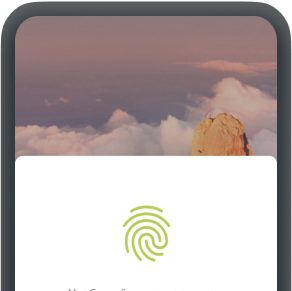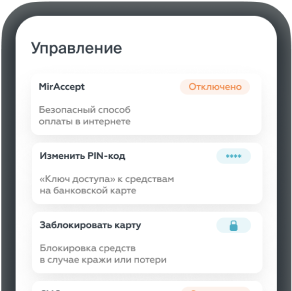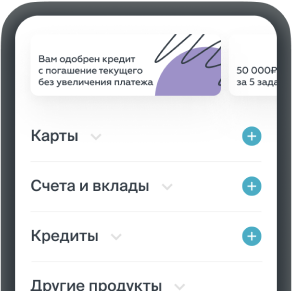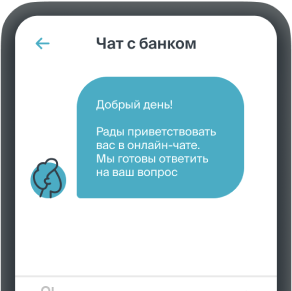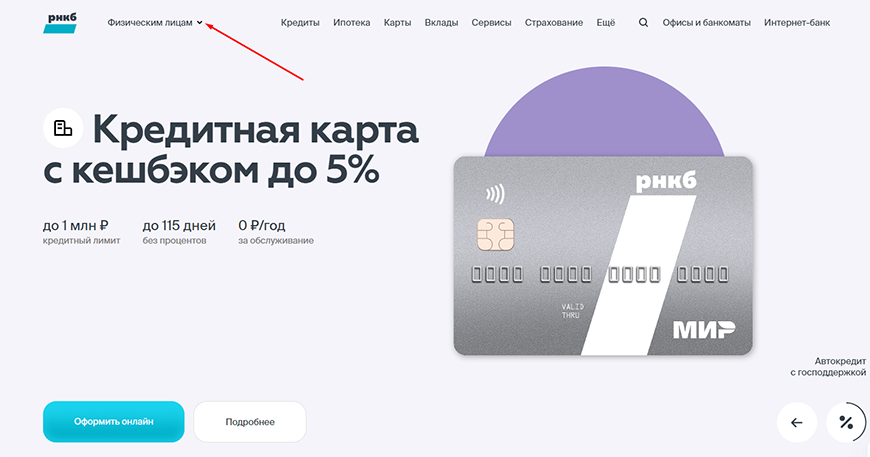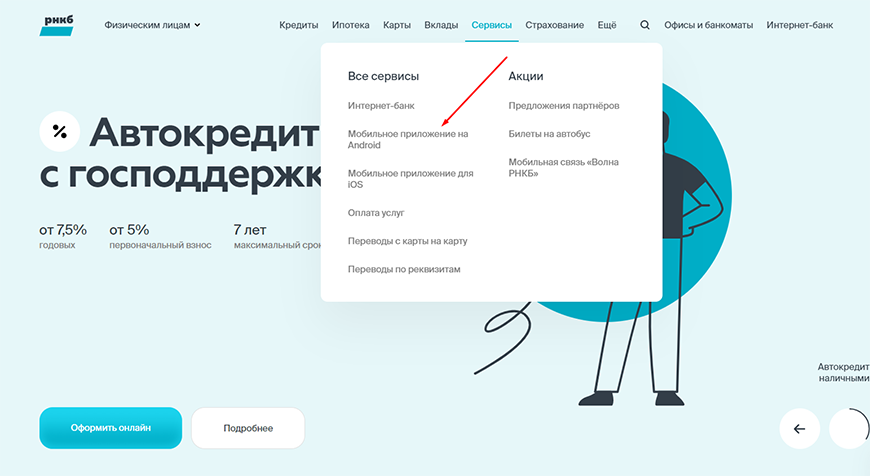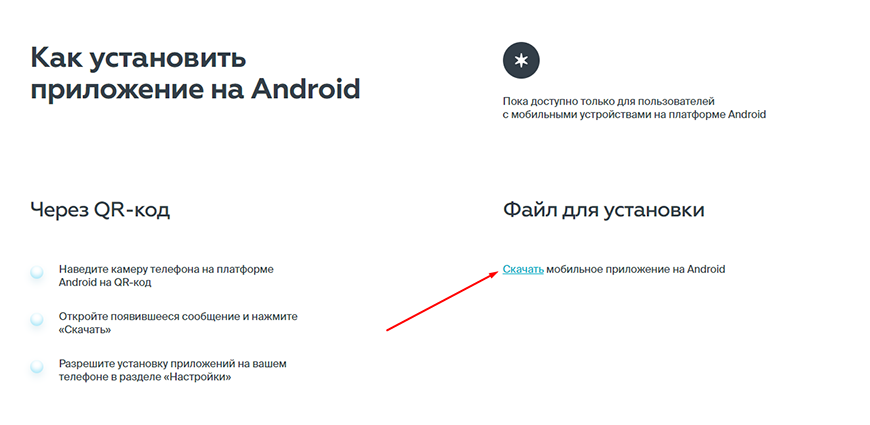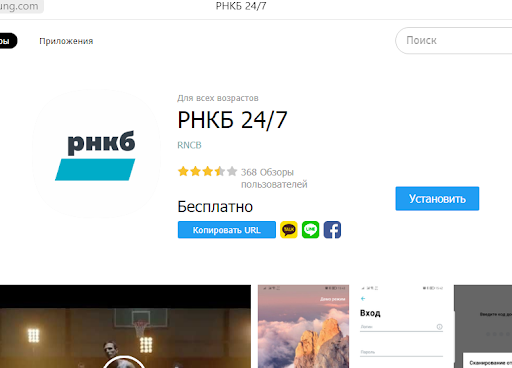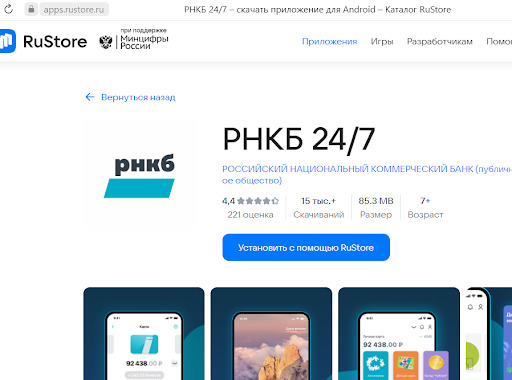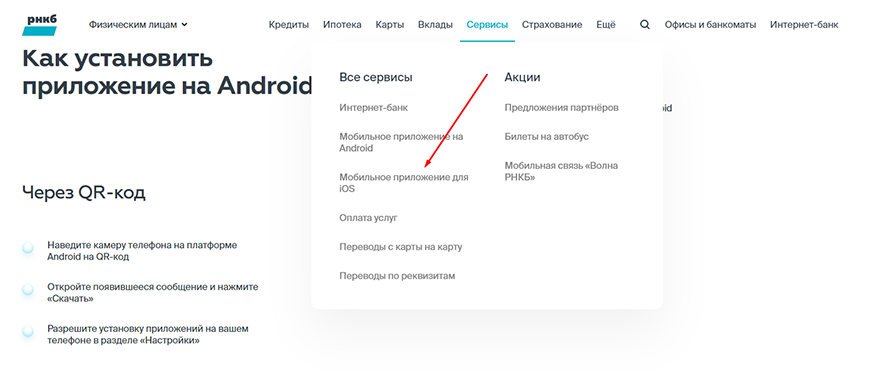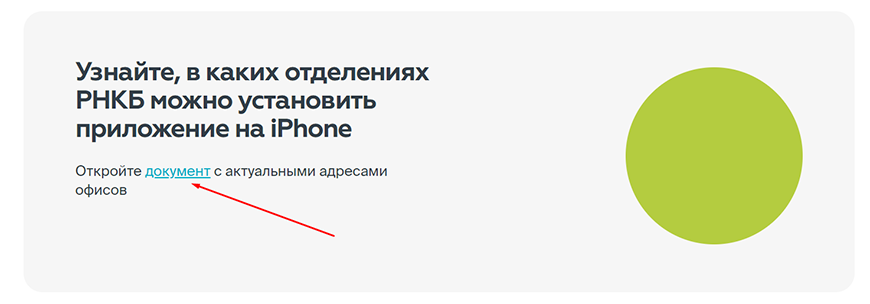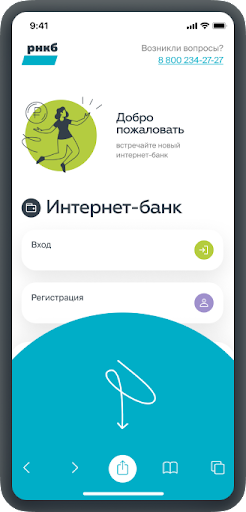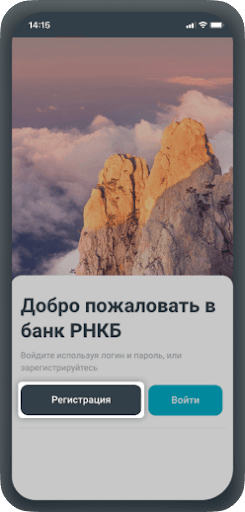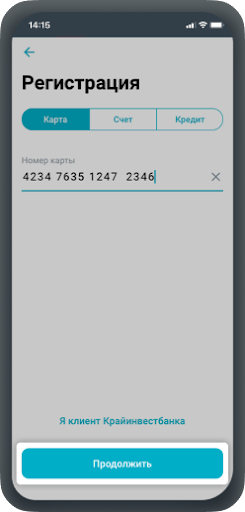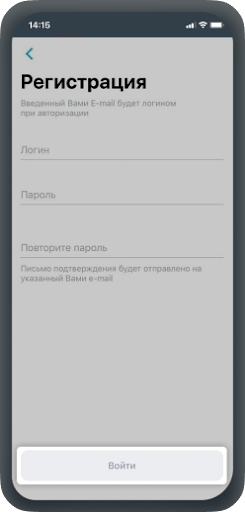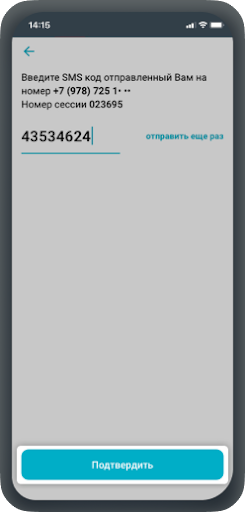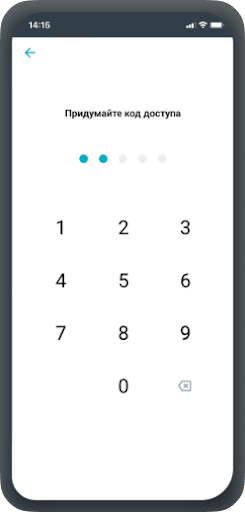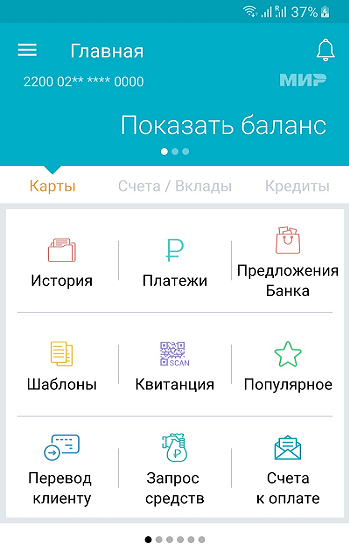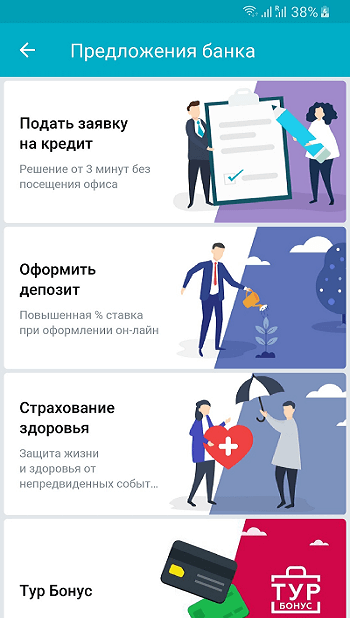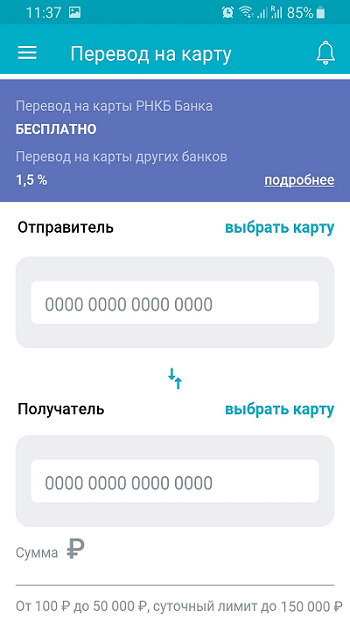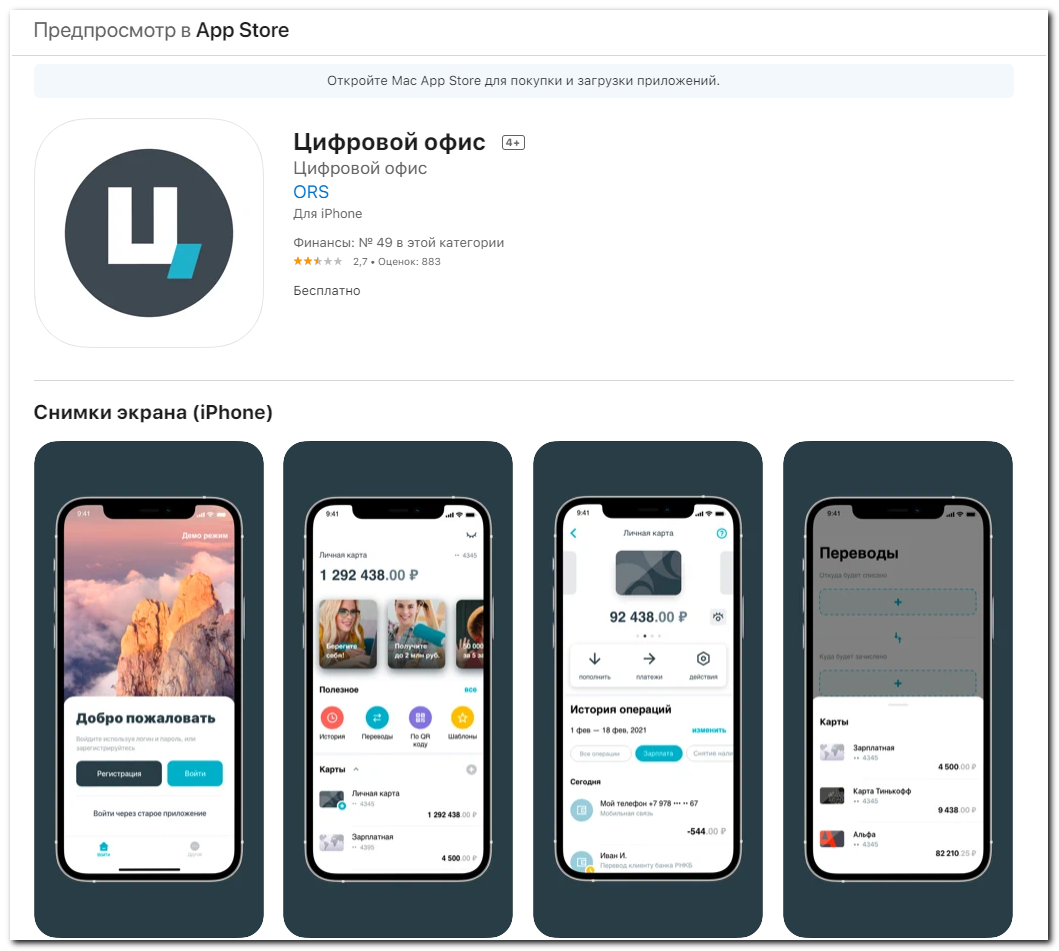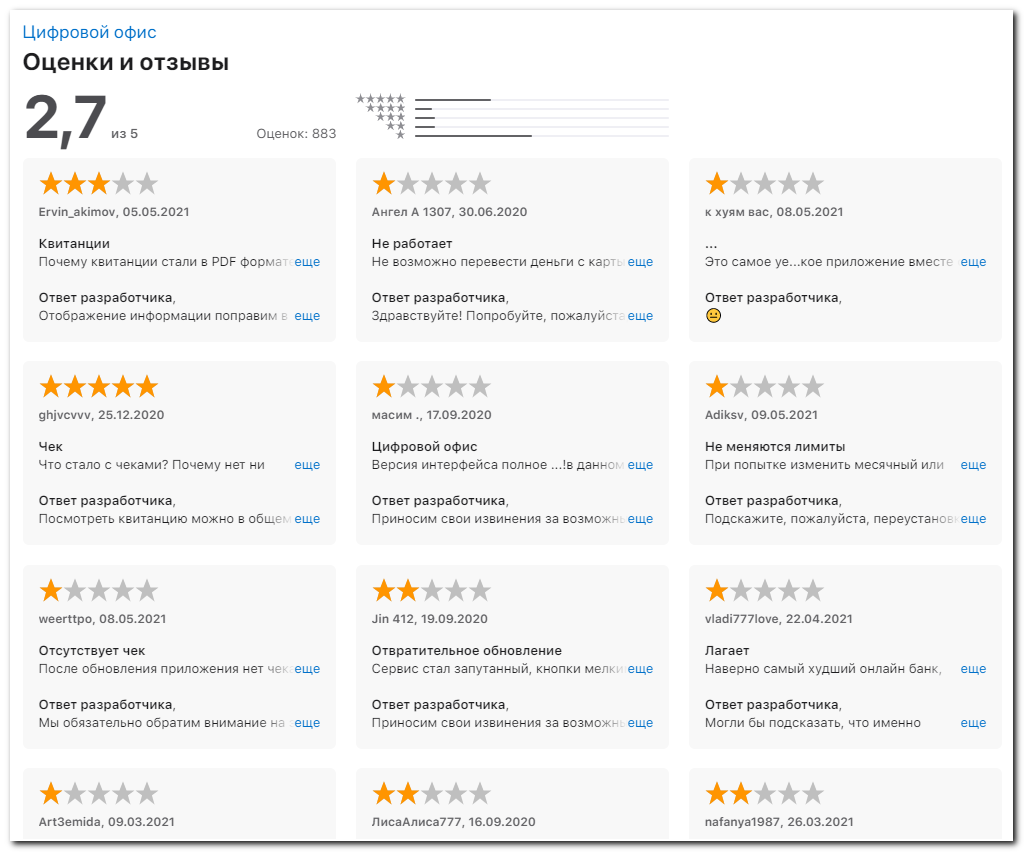Наведите камеру
телефона на QR-код,
чтобы скачать
мобильное приложение на Android
О приложении
Условия
Инструкции
02
Получите банковские услуги 24/7
Бесплатное подключение и использование,
необходимо подключение к интернету.
Пока доступно только для пользователей Android
Быстрый, удобный
и безопасный доступ
к вашим финансам


Платите легко
в любой ситуации
Всё в одном мобильном
приложении
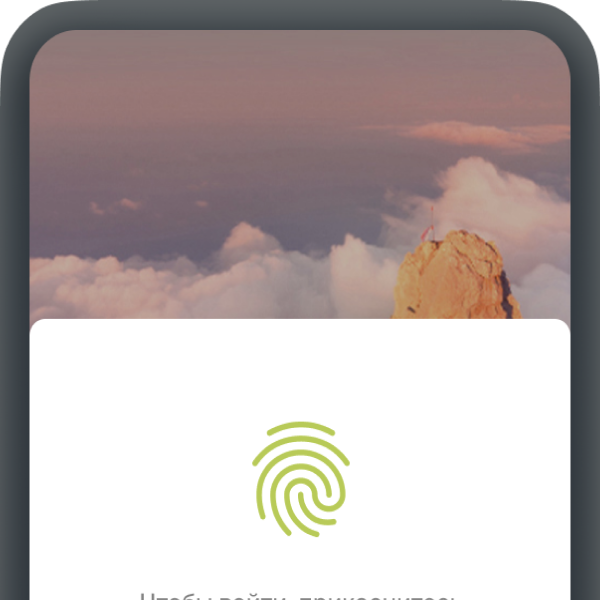
Быстрая авторизация и безопасный доступ к финансовым услугам
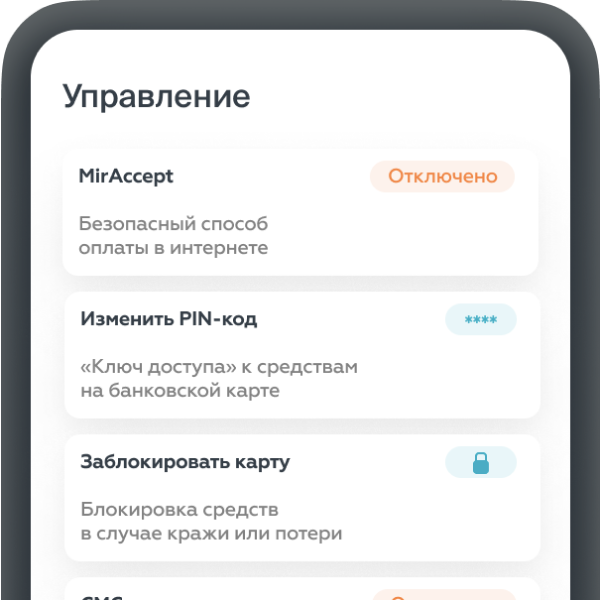
Управление картами: смена PIN-кода, активация, блокировка
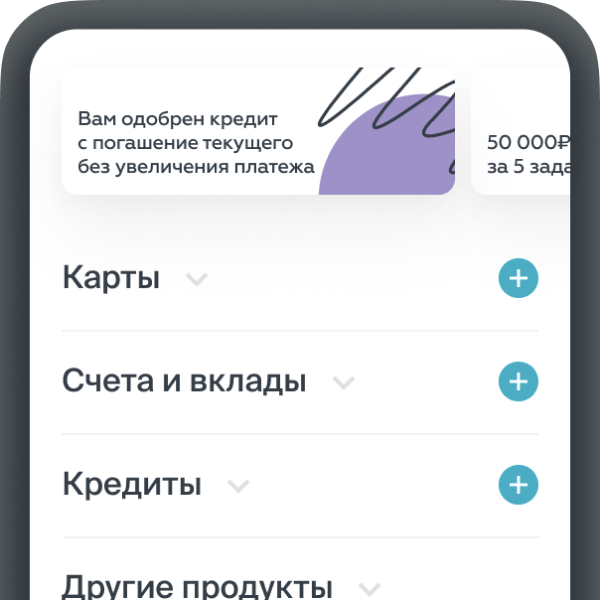
Оформление новых продуктов без визита в отделение банка
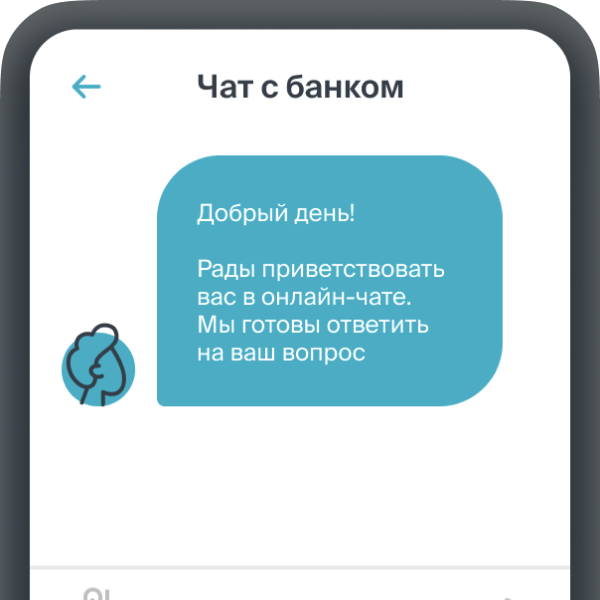
Консультации в онлайн-чате со специалистами банка
Пока доступно только для пользователей
с мобильными устройствами на платформе Android
Как установить
приложение на Android
Через QR-код
- Наведите камеру телефона на платформе
Android на QR-код - Откройте появившееся сообщение и нажмите
«Скачать» - Разрешите установку приложений на вашем
телефоне в разделе «Настройки»

Файл для установки
Скачать мобильное приложение на Android
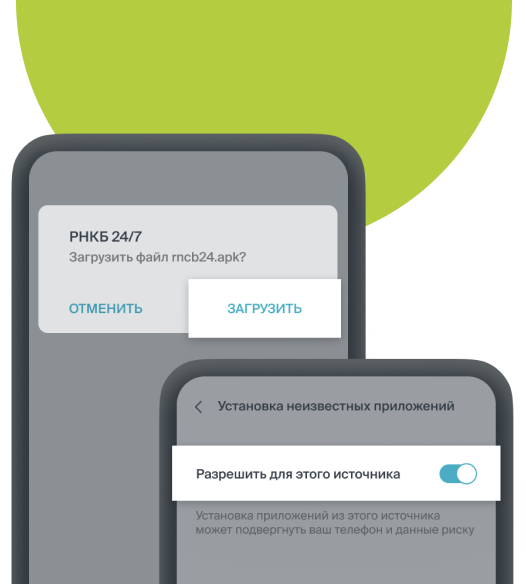
Нажмите «Скачать» и подтвердите загрузку. Разрешите установку приложений на вашем телефоне в разделе «Настройки»
Скачать
Тарифы Интернет-банка и Мобильного приложения
Подключение услуги «Интернет-банк»
Просмотр остатков по счетам
Просмотр остатков по счетам
Формирование выписок по своим счетам
От 0 руб. (в зависимости от условий Договора с поставщиком услуги)
Лимиты на совершение переводов с карты на карту в Интернет-Банке и Мобильном приложении:
П.1. С карты стороннего эмитента на карту эмитента РНКБ
Разовый лимит (на совершение одной операции) (руб.):
599 000,00
Суточный лимит (на совершение операции в сутки) (руб.):
599 000,00
Способ направления кода подтверждения для совершения операции:
Согласно правилам стороннего эмитента
1.2. С карты эмитента РНКБ на карту стороннего эмитента
Разовый лимит (на совершение одной операции) (руб.):
100 000,00
Суточный лимит (на совершение операции в сутки) (руб.):
300 000,00
Способ направления кода подтверждения для совершения операции:
SMS-сообщение
1.3. С карты эмитента РНКБ на карту эмитента РНКБ
Разовый лимит (на совершение одной операции) (руб.):
150 000,00
Суточный лимит (на совершение операции в сутки) (руб.):
450 000,00
Способ направления кода подтверждения для совершения операции:
PUSH-уведомление / SMS-сообщение
1.4. С карты стороннего эмитента на карту стороннего эмитента*
Разовый лимит (на совершение одной операции) (руб.):
599 000,00
Суточный лимит (на совершение операции в сутки) (руб.):
599 000,00
Способ направления кода подтверждения для совершения операции:
Согласно правилам стороннего эмитента
1.5. С карты эмитента на карту эмитента между картами одного клиента
Разовый лимит (на совершение одной операции) (руб.):
5 000 000,00
Суточный лимит (на совершение операции в сутки) (руб.):
5 000 000,00
Способ направления кода подтверждения для совершения операции:
PUSH-уведомление / SMS-сообщение
*Данная операция возможна к осуществлению только в Мобильном приложении
Лимиты на совершение операций по счетам, открытым в банке (в том числе по счетам, открытым для совершения операций с использованием банковских расчётных карт за исключением переводов с карты на карту) в Интернет-Банке и Мобильном приложении:
2.1. Перевод со счёта, открытого в банке на счёт, открытый в сторонней кредитной организации
Разовый лимит (на совершение одной операции) (руб.):
100 000,00
Суточный лимит (на совершение операции в сутки) (руб.):
100 000,00
Метод доставки кода подтверждения для совершения операции:
PUSH-уведомление / SMS-сообщение
2.2. Перевод со счёта, открытого в банке на счёт, открытый в банке (за исключением переводов между счетами одного клиента)
Разовый лимит (на совершение одной операции) (руб.):
100 000,00
Суточный лимит (на совершение операции в сутки) (руб.):
300 000,00
Метод доставки кода подтверждения для совершения операции:
PUSH-уведомление / SMS-сообщение
2.3. Перевод между счетами одного клиента, открытыми в банке
Разовый лимит (на совершение одной операции) (руб.):
5 000 000,00
Суточный лимит (на совершение операции в сутки) (руб.):
5 000 000,00
Метод доставки кода подтверждения для совершения операции:
PUSH-уведомление / SMS-сообщение
Разовый лимит (на совершение одной операции) (руб.):
200 000,00 (но не более условий договора)
Суточный лимит (на совершение операции в сутки) (руб.):
200 000,00
Метод доставки кода подтверждения для совершения операции:
PUSH-уведомление / SMS-сообщение
2.5. Перевод со счёта, открытого в банке, по Системе быстрых платежей
Разовый лимит (на совершение одной операции) (руб.):
100 000,00
Суточный лимит (на совершение операции в сутки) (руб.):
300 000,00
Метод доставки кода подтверждения для совершения операции:
PUSH-уведомление / SMS-сообщение
2.6. Открытие банковского вклада физическим лицом
Разовый лимит (на совершение одной операции) (руб.):
100 000,00
Суточный лимит (на совершение операции в сутки) (руб.):
100 000,00
Метод доставки кода подтверждения для совершения операции:
PUSH-уведомление / SMS-сообщение
Платежи: лимит 10 000 руб. на 1 операцию и 200 000 руб. в день:
- Переводы на VISA / MC / MAESTRO РФ / МИР сторонних эмитентов (за исключением операций, совершаемых через меню «С карты на карту»)
Платежи: лимит 15 000 руб. на 1 операцию и 200 000 руб. в день:
- Мобильная связь
- Online Игры / Социальные сети
- Электронные деньги, кошельки
- Интернет-магазины, сетевая торговля, услуги
- Авиа- и ж/д- билеты, туристические услуги
- Хостинг
- Транспортные карты
Платежи: лимит 75 000 руб. на 1 операцию и 200 000 руб. в день:
- Авиа- и ж/д- билеты, туристические услуг
Авторизация
Где можно скачать мобильное приложение?
Как зарегистрироваться в приложении?
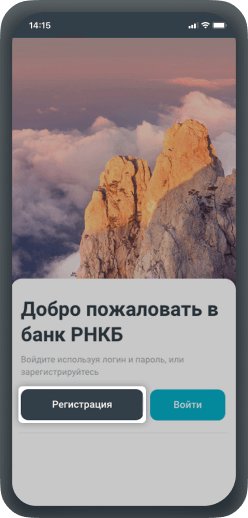
1. Нажмите «Регистрация»
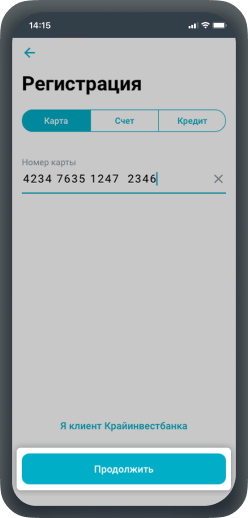
2. Выберите нужную вкладку «Карта/Счёт/Кредит», введите номер, затем кнопка «Продолжить»
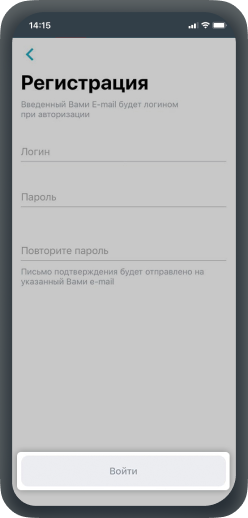
3. Введите логин, пароль и пароль для подтверждения, затем кнопка «Войти»
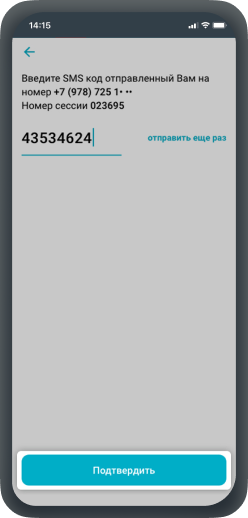
4. Введите код из SMS-сообщения, кнопка «Подтвердить»
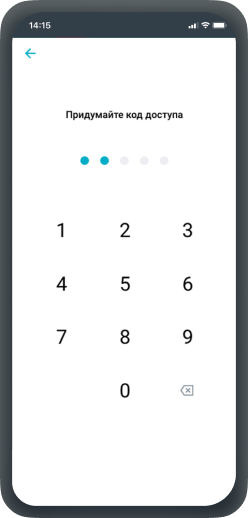
5. Придумайте и введите код доступа
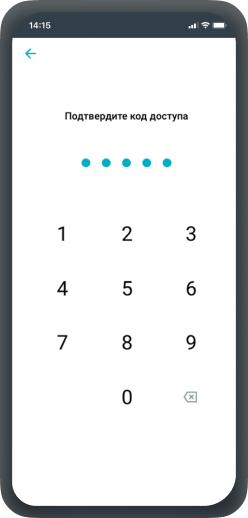
6. Введите код доступа для подтверждения
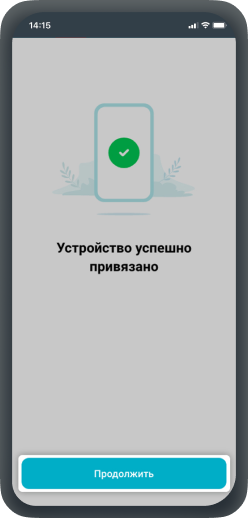
7. Нажмите «Продолжить»
Как самостоятельно авторизоваться и войти в Мобильное приложение банка?
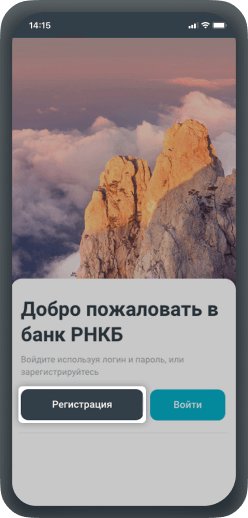
1. Нажмите «Регистрация»
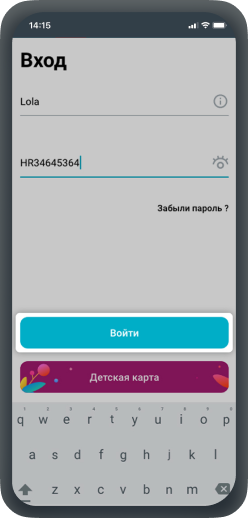
2. Введите логин и пароль, затем кнопка «Войти»
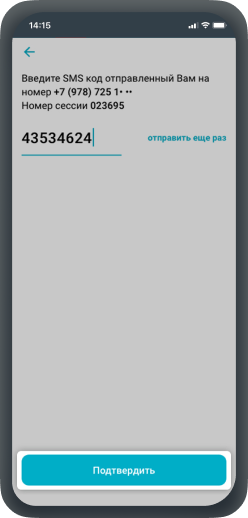
3. Введите код из SMS-сообщения, кнопка «Подтвердить»
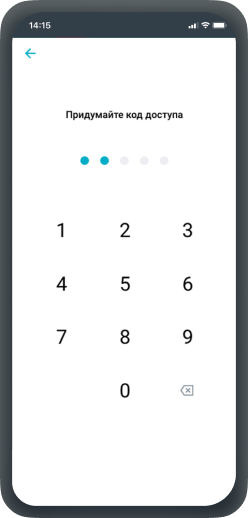
4. Придумайте и введите код доступа
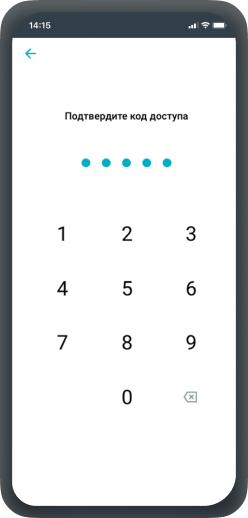
5. Введите код доступа для подтверждения
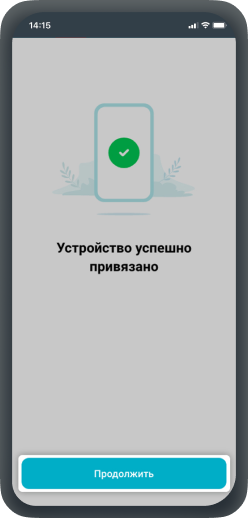
6. Нажмите «Продолжить»
Как восстановить пароль?
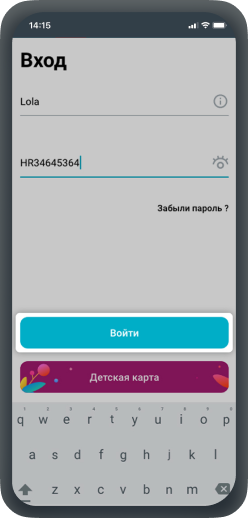
1. Нажмите «Забыли пароль?»
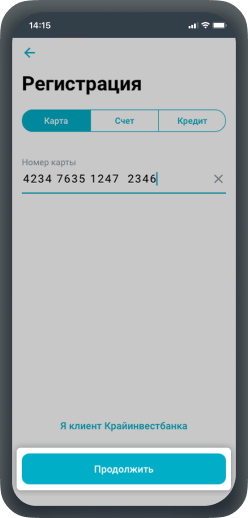
2. Выберите нужную вкладку «Карта/Счёт/Кредит», введите номер, затем кнопка «Продолжить»
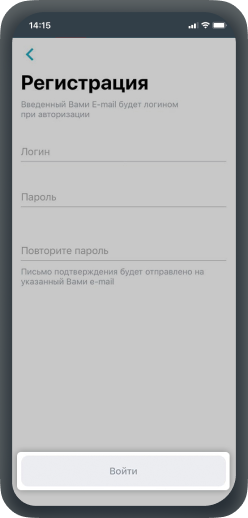
3. Введите логин, пароль и пароль для подтверждения, затем кнопка «Войти»
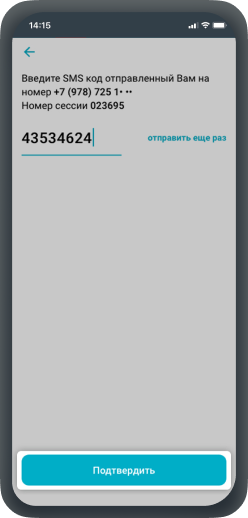
4. Введите код из SMS-сообщения, кнопка «Подтвердить»
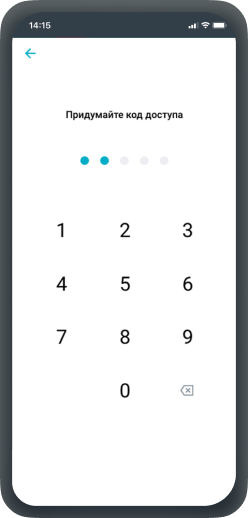
5. Придумайте и введите код доступа
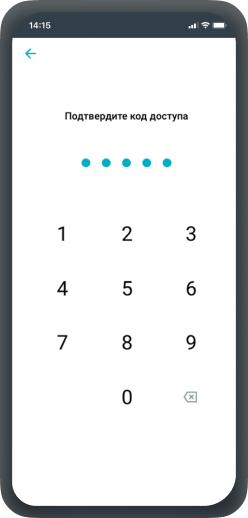
6. Введите код доступа для подтверждения
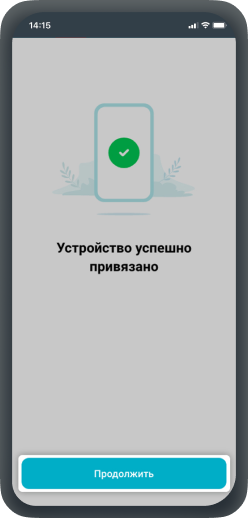
7. Нажмите «Продолжить»
Платежи
Как оплатить услуги ЖКХ?

1. Зайдите в «Платежи»
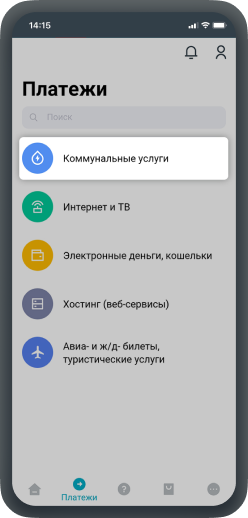
2. Выберите «Коммунальные услуги»
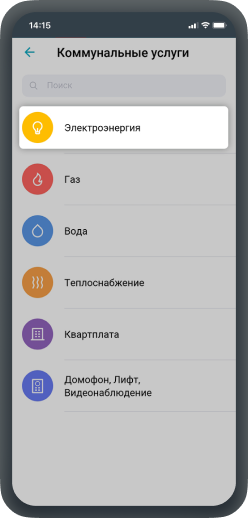
3. Выберите нужную услугу
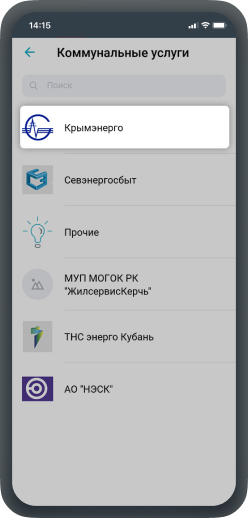
4. Выберите поставщика
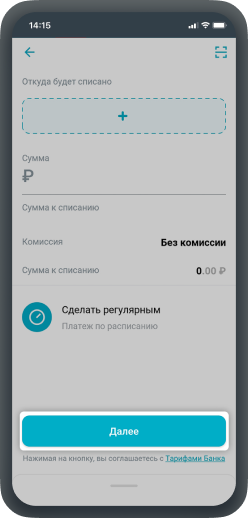
5. Заполните все реквизиты, затем кнопка «Далее»
Как оплатить услуги мобильных операторов, интернет-провайдеров, операторов спутникового ТВ и т.д?

1. Зайдите в «Платежи»
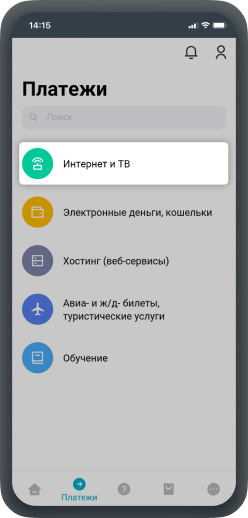
2. Выберите «Интернет и ТВ»
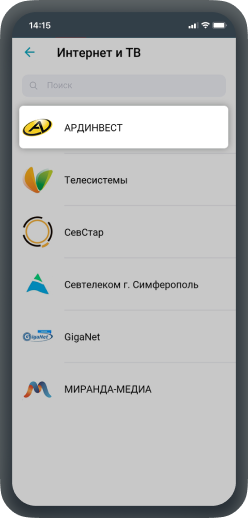
3. Выберите своего провайдера
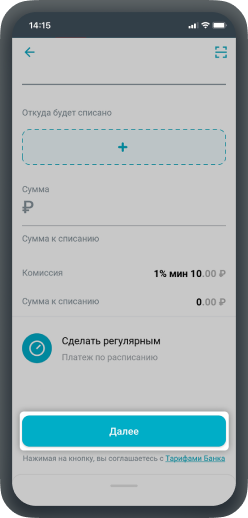
4. Заполните все реквизиты, затем кнопка «Далее»
Как оплатить услуги учебных заведений?

1. Зайдите в «Платежи»
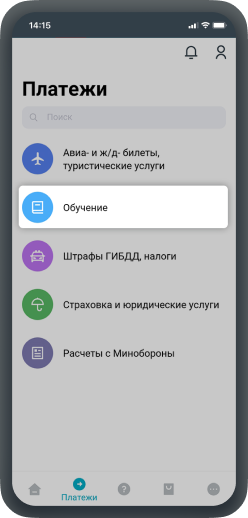
2. Выберите «Обучение»
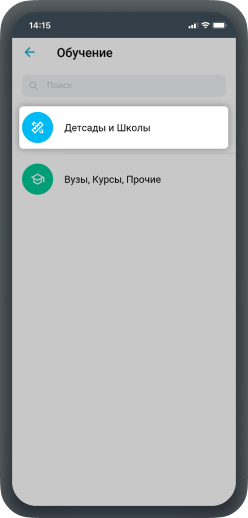
3. Выберите вид обучения
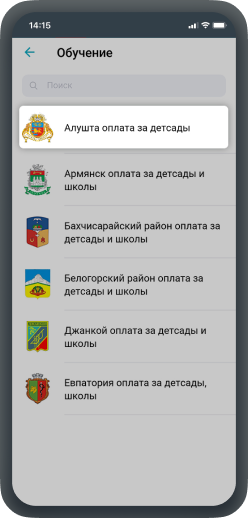
4. Выберите свой пункт
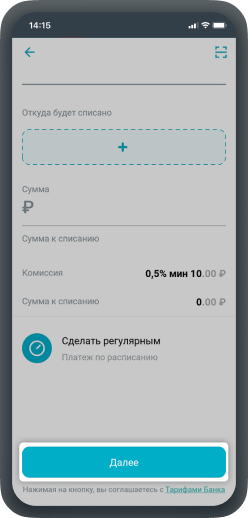
5. Заполните все реквизиты, затем кнопка «Далее»
Как оплатить госуслуги, штрафы ГИБДД, пошлины, налоги, сборы?

1. Зайдите в «Платежи»
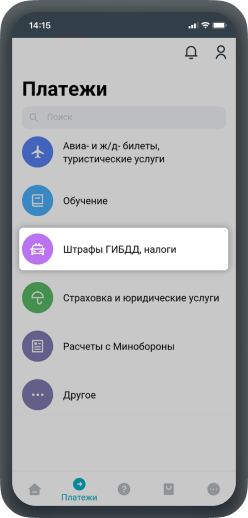
2. Выберите «Штрафы ГИБДД, налоги»
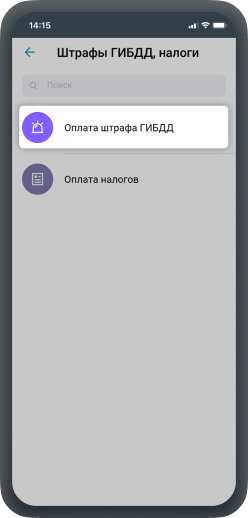
3. Выберите нужный пункт
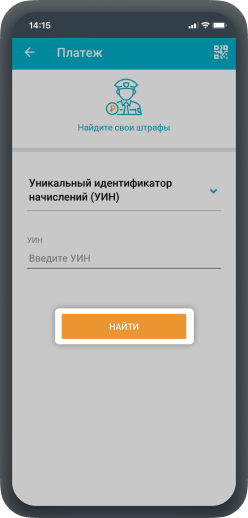
4. Введите УИН, затем кнопка «НАЙТИ»
Как внести средства на счёт благотворительных организаций и фондов?

1. Зайдите в «Платежи»
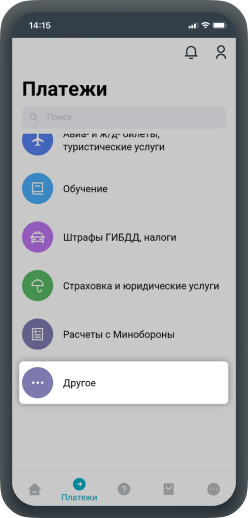
2. Выберите «Другое»
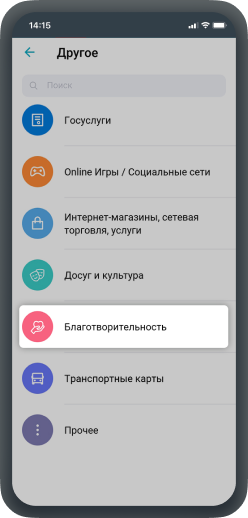
3. Выберите «Благотворительность»
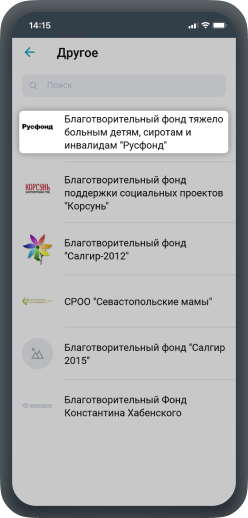
4. Выберите нужный пункт
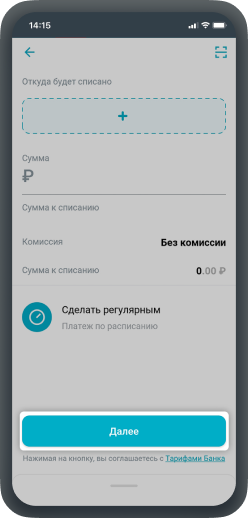
5. Заполните все реквизиты, затем кнопка «Далее»
Как осуществить безналичные платежи (по договору)?

1. Чтобы не ошибиться в реквизитах получателя юрлица или ИП пользуйтесть опцией договорных переводов с предзаполненными реквизитами и назначением платежа в разделе «Платежи»
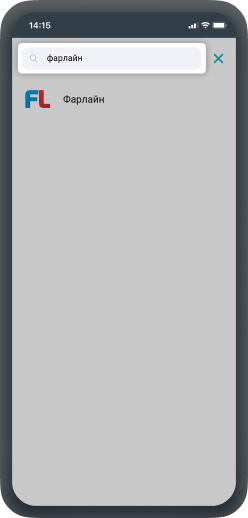
2. В строке поиска введите наименование или ИНН получателя. Если у банка заключён с ним договор на приём платежей, то такой получатель будет выбран из множества контрагентов.
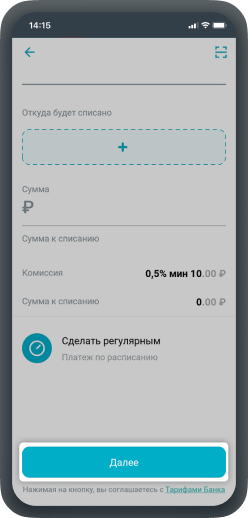
3. Щёлкните на нём и заполните предложенную форму, затем «Далее»
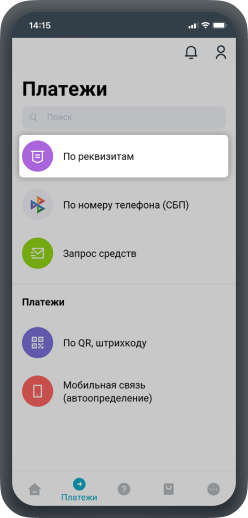
4. Если ваш получатель не найден в перечне, значит нужно сформировать поручение на перевод в разделе «Платежи», затем выберите «По реквизитам»
Сервис «Мои подписки»
Что такое Сервис «Мои подписки»?
«Мои подписки» – информационный сервис, который оповещает о наличии текущих начислений клиенту от поставщиков услуг.
Сервис можно использовать как для получения информации о начислениях, так и для их оплаты.
Сервис может информировать о наличии начислений по любой выбранной клиентом квартире или дому.
Как узнать о поступлении новых начислений от поставщиков услуг?
Ежемесячно банк получает от поставщика услуг список начислений, после чего каждому клиенту направляется push-уведомление, в котором указано наименование поставщика и сумма начисления.
Сервис можно использовать как для получения информации о начислениях, так и для их оплаты.
Сервис может информировать о наличии начислений по любой выбранной клиентом квартире или дому.
Когда и как происходит обновление суммы начисления?
Ежемесячно в период с 1 по 15 число поставщики услуг ЖКХ направляют в банк информацию о начислениях. На основании данных клиентам формируется задолженность и отображается в сервисе «Мои подписки».
По услугам интернет-провайдеров запрос баланса производится один раз в неделю, при этом клиент самостоятельно устанавливает сумму баланса, по достижении которой банк проинформирует клиента с помощью push-уведомления (при автоматическом добавлении подписки в пользу интернет-провайдера банком установлена минимальная сумма в размере 100 р).
Как войти в сервис «Мои подписки»?
Нажав на кнопку «Счета к оплате» на главной странице мобильного приложения, далее «Перейти в раздел «Мои подписки».
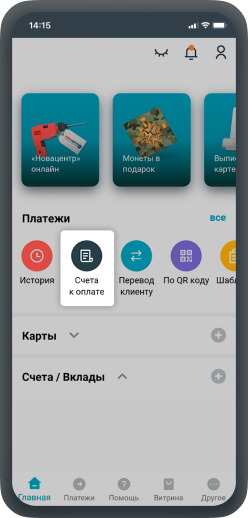
Откройте меню сервиса, нажав на кнопку «Профиль клиента», далее «Мои подписки».
Как создать подписку в сервисе «Мои подписки»?
Для добавления новой подписки войдите в сервис, далее нажмите «Добавить подписку» и выберите нужного поставщика в соответствующей категории.
Заполните все необходимые поля и нажмите «Сохранить».
По окончании создания подписки клиент получит уведомление «Подписка успешно создана».
В сервисе «Мои подписки» сохранены подписки, которые клиент не создавал
Для удобства каждому клиенту добавлен набор подписок, на основании оплат, которые клиент совершал в банке ранее.
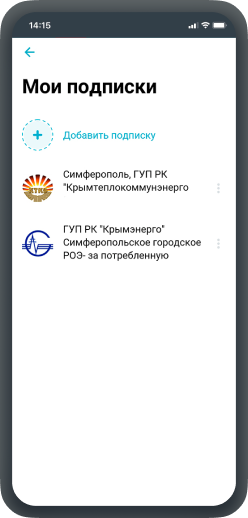
Если начисление, которое появилось в сервисе «Мои подписки», ранее было оплачено?
Если начисление уже было оплачено клиентом при использовании других сервисов или банков, то он может отказаться от оплаты конкретного начисления, нажав на кнопку «Уже оплачено».
При этом в следующем месяце клиент снова получит новое начисление по выбранной квартире или дому.
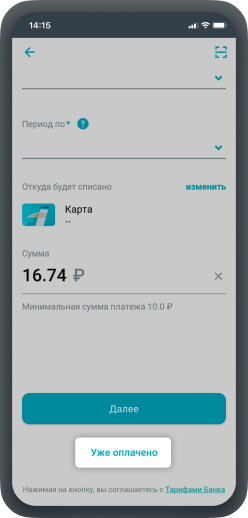
Если вы больше не хотите получать счета по конкретной квартире или дому, нажмите на кнопку «Удалить» – после этого по данному адресу счета приходить не будут.
Для создания новой подписки необходимо перейти в раздел «Мои подписки» и нажать кнопку «Добавить подписку».
Как удалить свою подписку из сервиса «Мои подписки»?
Для удаления войдите в сервис «Мои подписки».
Нажмите на подписку, которую необходимо удалить.
В новом меню выберите «Удалить» – больше уведомления о начислениях по этой квартире или дому клиент получать не будет.
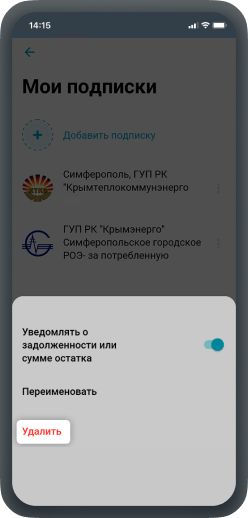
Автоплатёж
Как подключить автоплатёж для регулярной автоматической оплаты счетов?
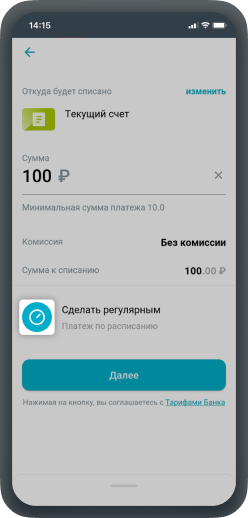
1. После совершения платежа нажмите «Сделать регулярным»
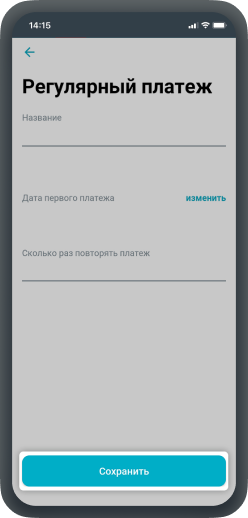
2. Заполните поля, далее «Сохранить»
Как отменить Автоплатёж (регулярный платёж)?

1. Зайдите в «Платежи»
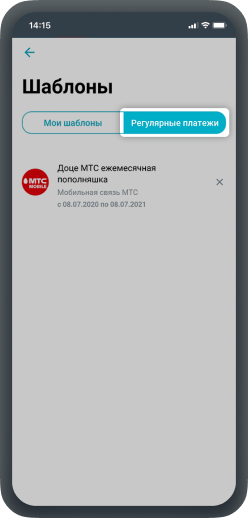
2.Зайдите в строку «Шаблоны», выберите «Регулярные платежи» – на странице отразятся подключенные в ИБК/Мобильном приложении регулярные переводы выберите тот, который хотите удалить и нажмите серый крестик справа от него
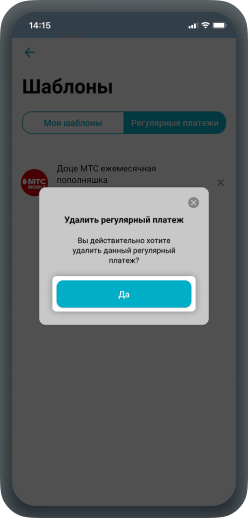
3. Подтвердите удаление
Шаблон
Как создать шаблон регулярных операций для экономии времени?
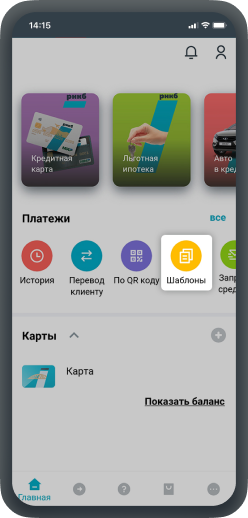
1. Нажмите «Шаблоны»
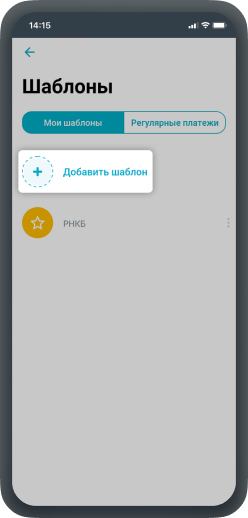
2. Выберите «Добавить шаблон»
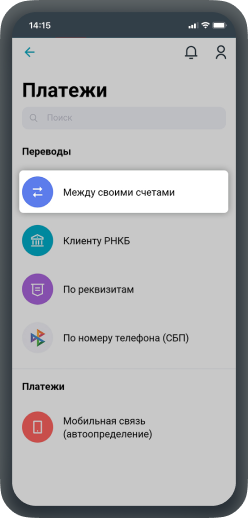
3. Выберите вид операция для шаблона
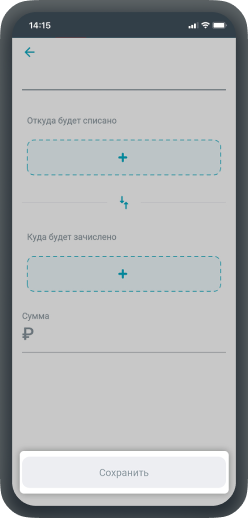
4. Заполните поля, затем кнопка «Сохранить»
Переводы
Как совершать переводы через Систему быстрых платежей (СБП)?

1. Зайдите в «Платежи»
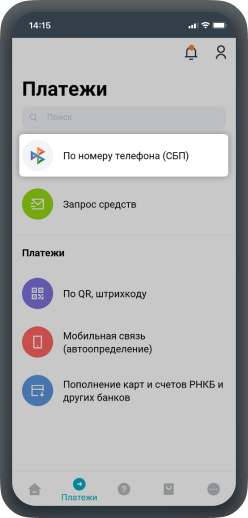
2. Выберите «По номеру телефона (СБП)»
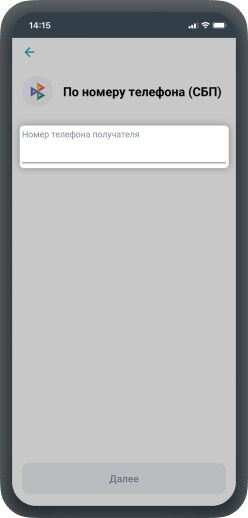
3. Выберите карту списания и зачисления, укажите сумму, затем кнопка «Далее»
Как сделать перевод между своими счетами, открытыми в РНКБ?

1. Зайдите в «Платежи»
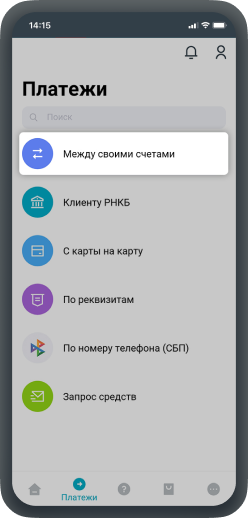
2. Выберите «Между своими счетами»
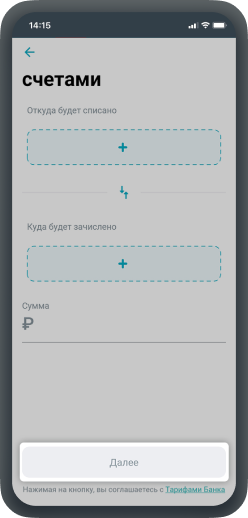
3. Выберите карту списания и зачисления, укажите сумму, затем кнопка «Далее»
Как сделать перевод на свои счета, открытые в других банках и финансовых организациях (по реквизитам)?

1. Зайдите в «Платежи»
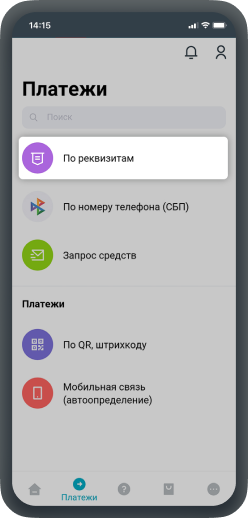
2. Выберите «По реквизитам»
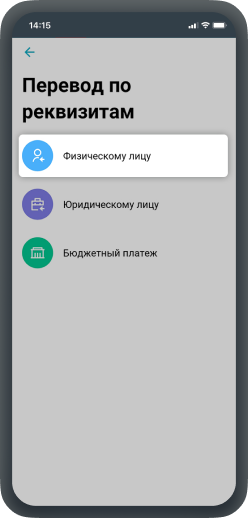
3. Выберите нужный пункт
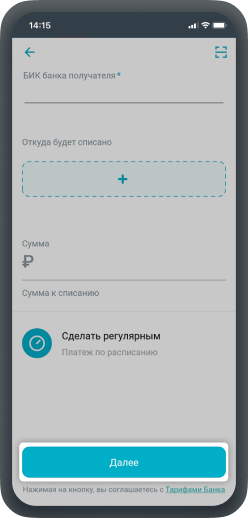
4. Заполните все реквизиты, затем кнопка «Далее»
Как сделать перевод третьим лицам на счета и карты Мир, Visa, MasterСard, ПРО100, открытые как в РНКБ, так и в других банках и финансовых организациях (по реквизитам)?

1. Зайдите в «Платежи»
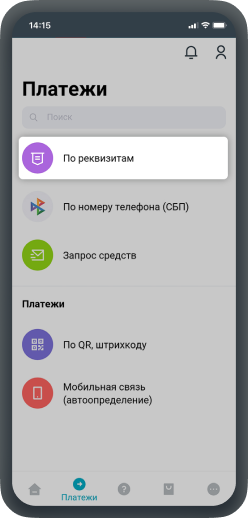
2. Выберите «Пополнение карт и счетов РНКБ и других банков»
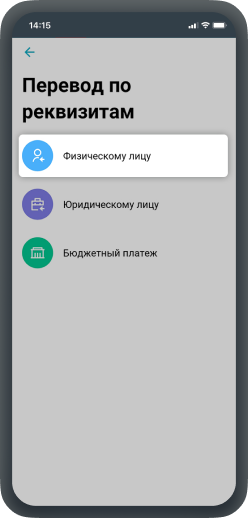
3. Выберите нужный пункт
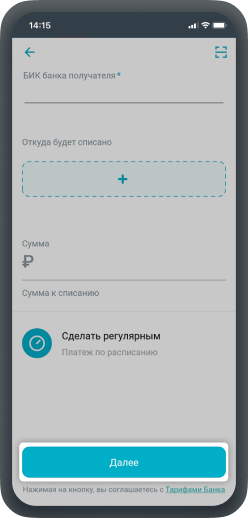
4. Заполните все реквизиты, затем кнопка «Далее»
Как сделать перевод по номеру телефона?
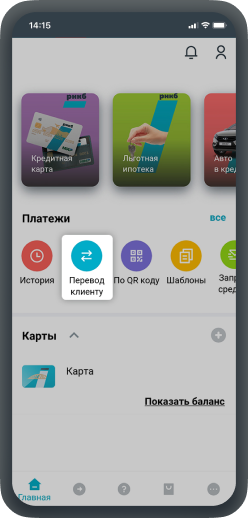
1. Зайдите в «Перевод клиенту»
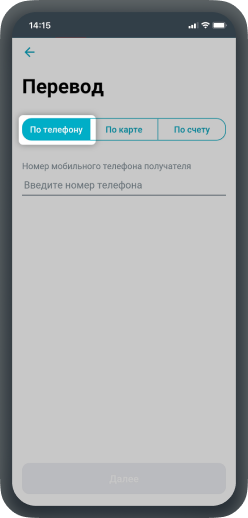
2. Выберите вкладку «По телефону», введите номер телефона, затем «Далее»
Карты
Как самостоятельно выпустить виртуальную карту?
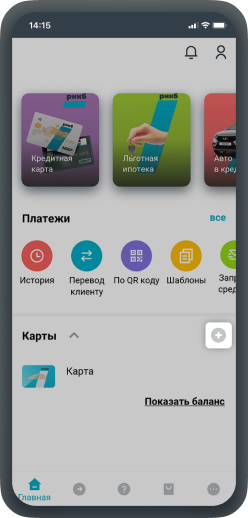
1. Зайдите в меню карты
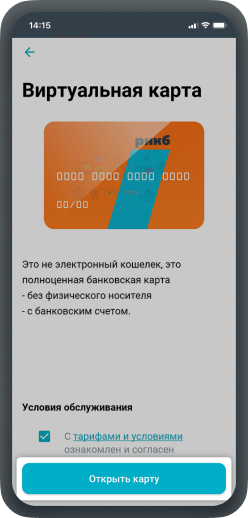
2. Ознакомьтесь и примите условия, нажмите «Открыть карту»
Как подключить MirAccept для оплаты товаров в интернете?

1. Зайдите в меню вашей карты

2. Выберите «Действия»
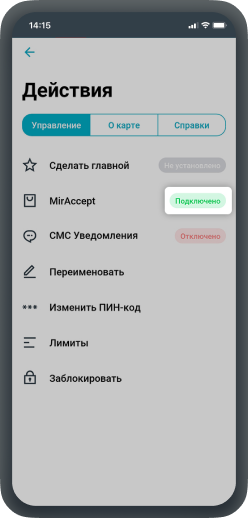
3. В опции «MirAccept» выберите «Подключено»
Как активировать карту или сменить PIN-код на ней?

1. Зайдите в меню вашей карты

2. Выберите «Действия»
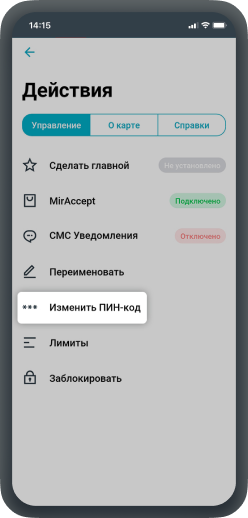
3. Выберите «Изменить ПИН-код»
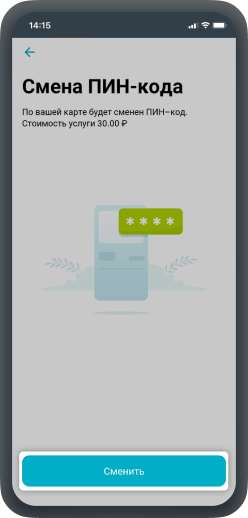
4. Нажмите «Сменить»
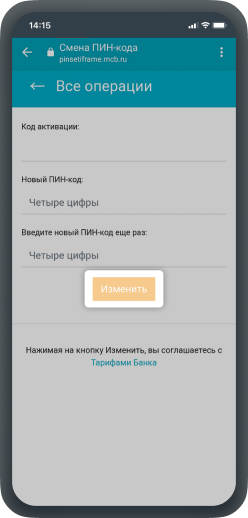
5. Заполните поля, далее кнопка «Изменить»
Как самостоятельно заблокировать карту?

1. Зайдите в меню вашей карты

2. Выберите «Действия»
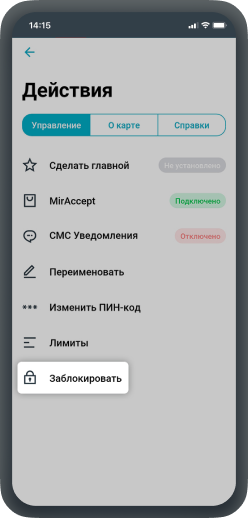
3. Выберите «Заблокировать»
Как самостоятельно подключить или отключить SMS-информирование?

1. Зайдите в меню вашей карты

2. Выберите «Действия»
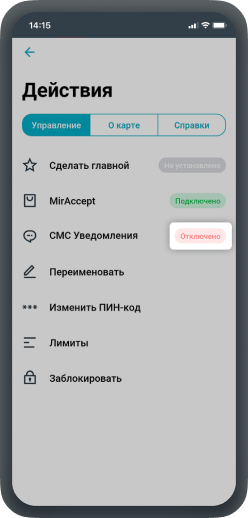
3. В опции «SMS Уведомления» выберите «Подключено/Отключено»
Как получить справку о задолженности по кредитной карте?
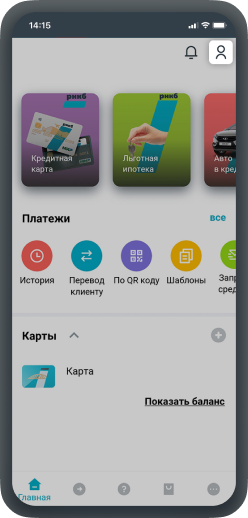
1. Зайдите в свой профиль
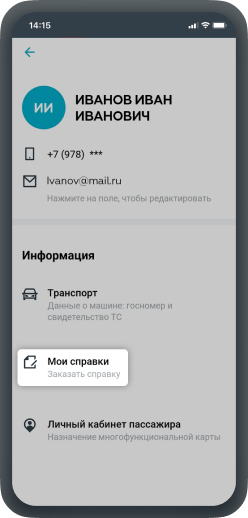
2. Выберите «Мои справки»
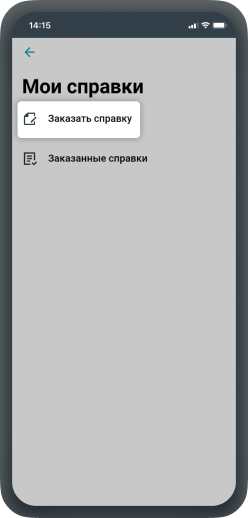
3. Выберите «Заказать справку»
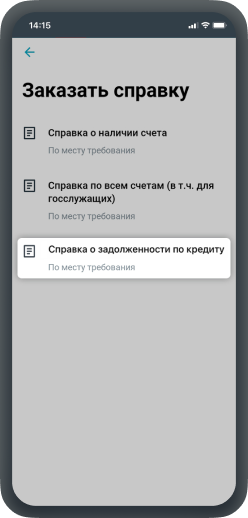
4. Выберите «Справка о задолженности по кредиту»
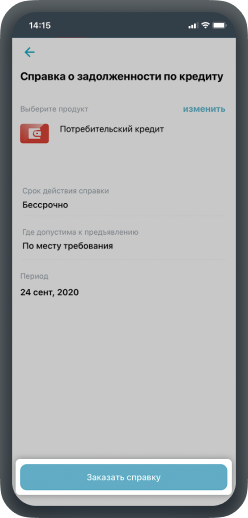
5. Нажмите «Заказать справку»
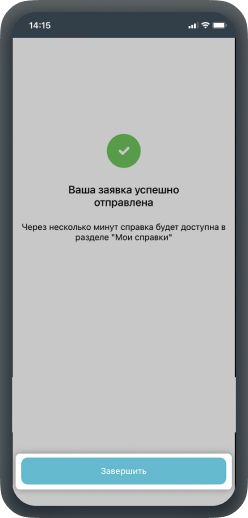
6. Нажмите «Завершить»
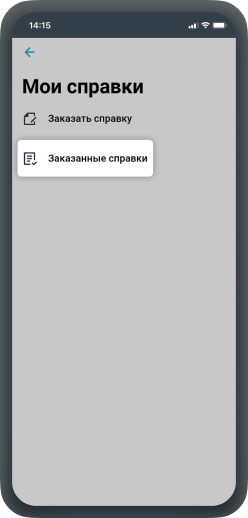
7. Выберите «Заказанные справки»
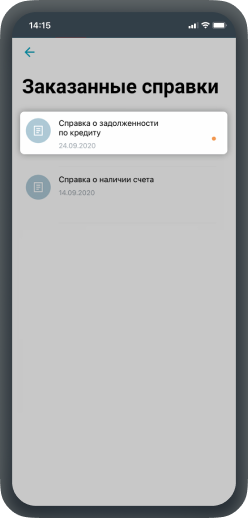
8. Выберите «Справка о задолженности по кредиту»
Вклады и счета
Как самостоятельно открыть счёт?

1. Зайдите в меню «Счета/Вклады»
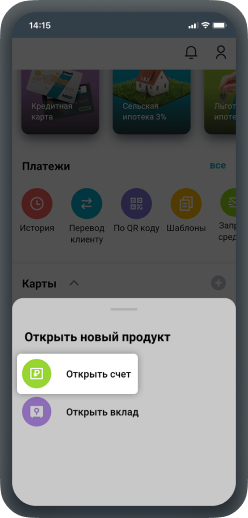
2. Выберите «Открыть счёт»
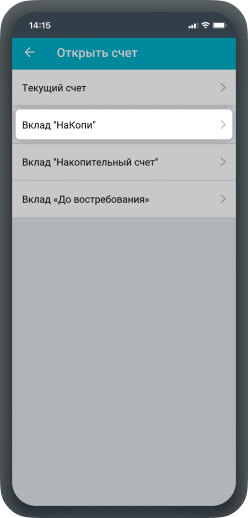
3. Выберите нужный вклад
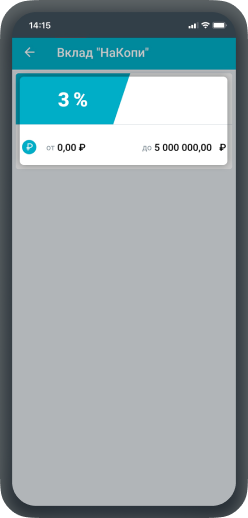
4. Нажмите на кнопку вклада
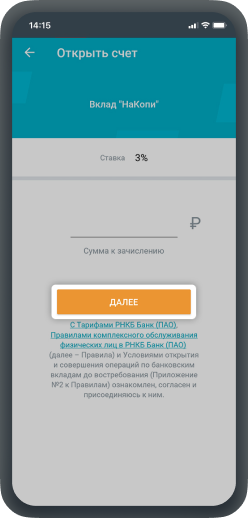
5. Заполните все поля, затем копка «Далее»
Как пополнить счёт?
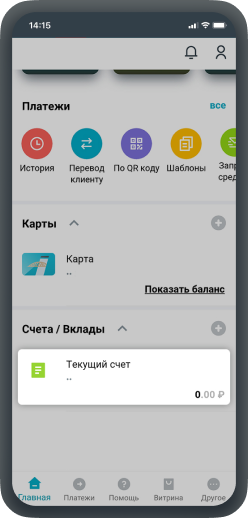
1. Зайдите в меню
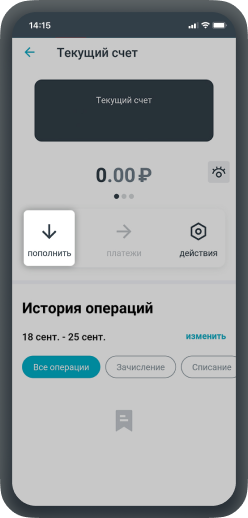
2. Выберите «Пополнить»
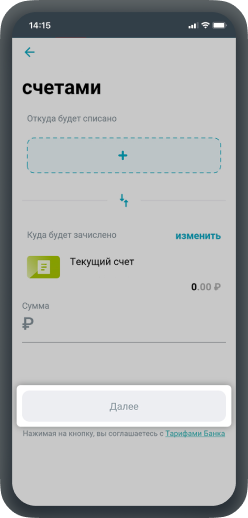
3. Выберите карту и сумму списания, затем кнопка «Далее»
Как проверить баланс?
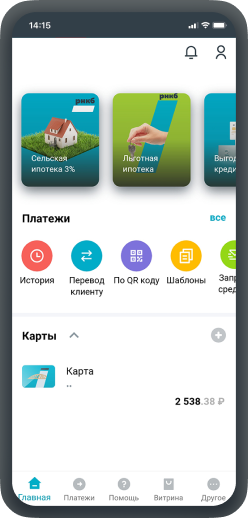
Баланс отображается на главном экране (если нажать на цифры, баланс скроется).
Способы обновление баланса:
1. Зайти в приложение повторно
2. Нажать на отображение баланса и выполнить протяжку сверху вниз
3. Потрясти телефон
Как самостоятельно закрыть счёт?
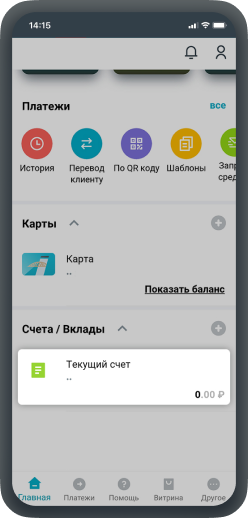
1. Зайдите в меню
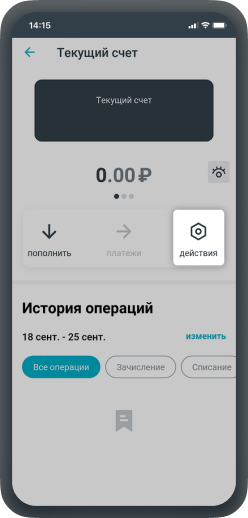
2. Выберите «Действия»
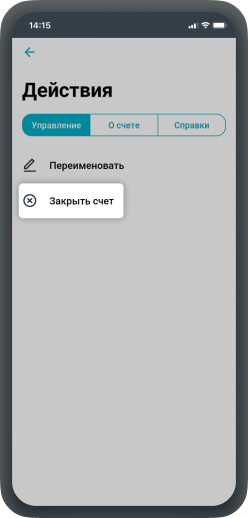
3. Выберите «Закрыть счёт»
Как самостоятельно открыть вклад с повышенной процентной ставкой?

1. Зайдите в витрину

2. Выберите «Оформить депозит»
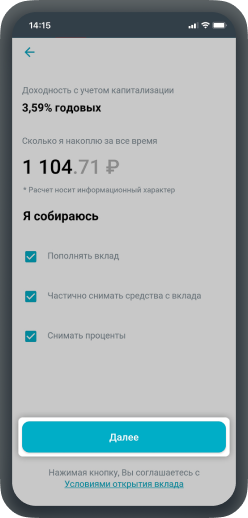
3. Настройте под себя вклад с повышенной процентной ставкой, затем «Далее»
Как заказать справку?
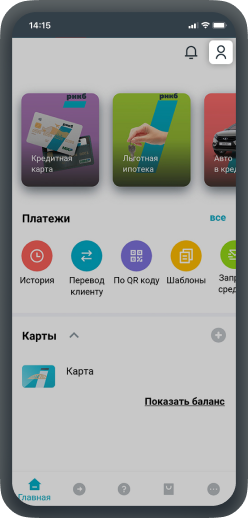
1. Зайдите в профиль
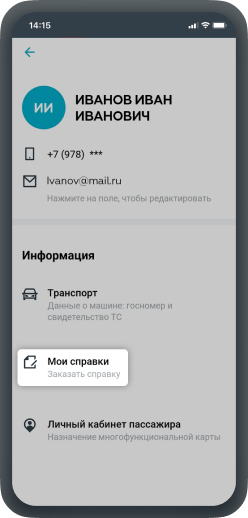
2. Выберите «Мои справки»
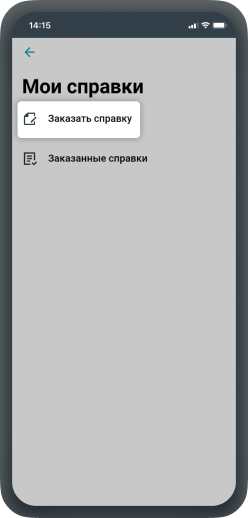
3. Выберите «Заказать справку»
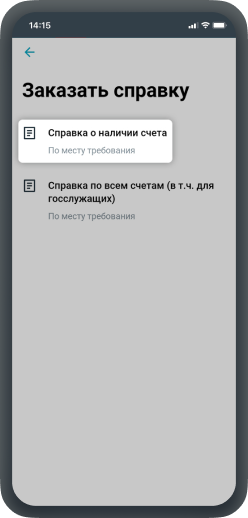
4. Выберите нужную опцию
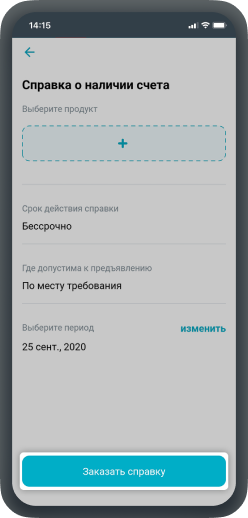
5. Заполните поля, нажмите «Заказать справку»
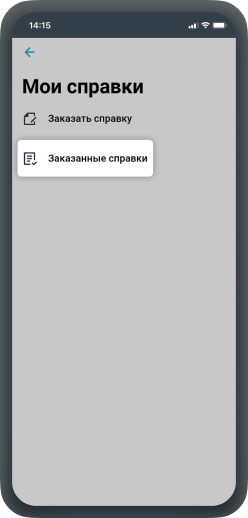
6. Справка появится в разделе «Заказанные справки»
Как посмотреть реквизиты и информацию по Счёту/Вкладу?
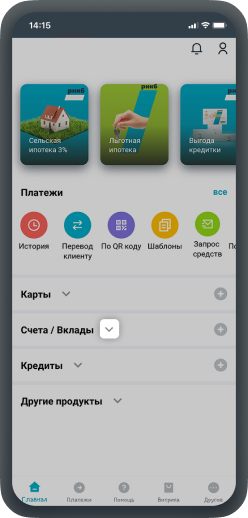
1. Зайдите в меню «Счета/Вклада»
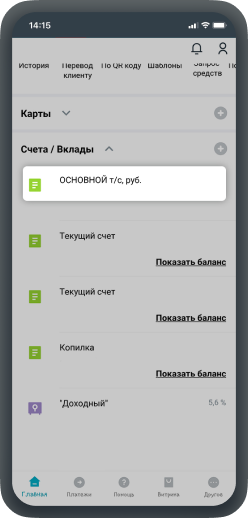
2. Выберите нужный Счёт/Вклад
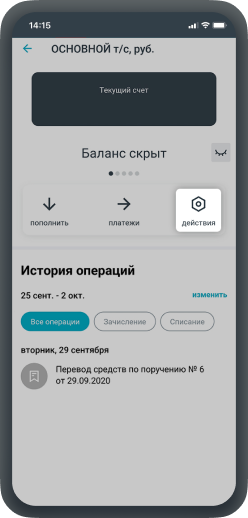
3. Нажмите «Действия»
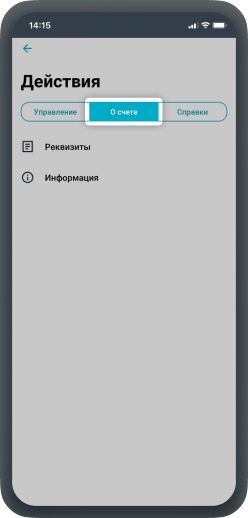
4. Нажмите вкладку «О счёте», затем выберите нужную опцию
Как самостоятельно закрыть Счёт/Вклад?
Самостоятельно закрыть Счёт/Вклад можно в случае, если он был создан дистанционно (в Мобильном приложении).
Как пополнить Счета/Вклады физическим лицам?
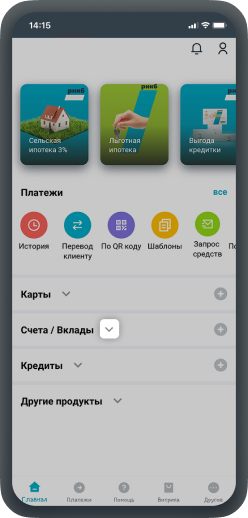
1. Зайдите в меню «Счёта/Вклада»
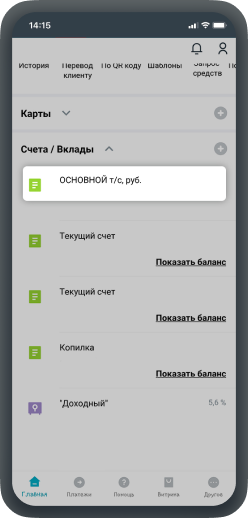
2. Выберите нужный Счёт/Вклад
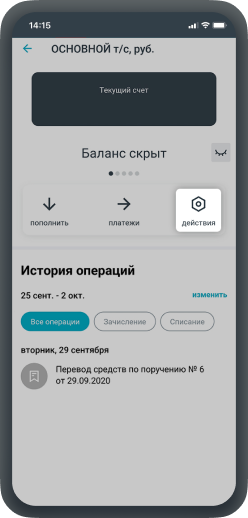
3. Нажмите «Действия»
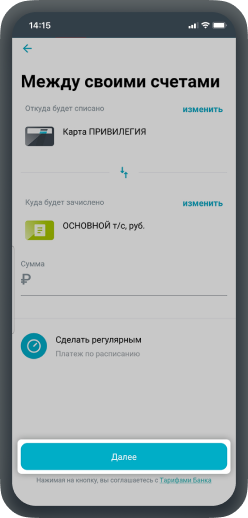
4. Заполните реквизиты, затем «Далее»
Как снять средства со Счёта/Вклада?
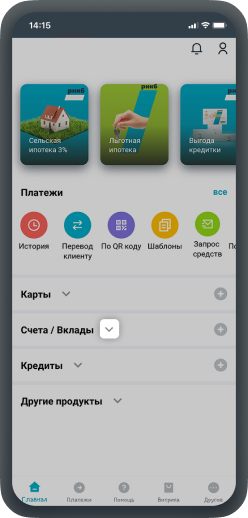
1. Зайдите в меню «Счёта/Вклада»
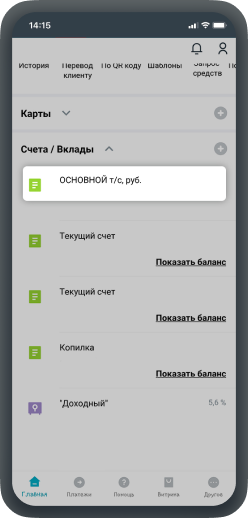
2. Выберите нужный Счёт/Вклад
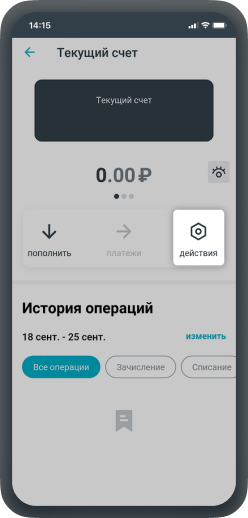
3. Нажмите «Платежи»
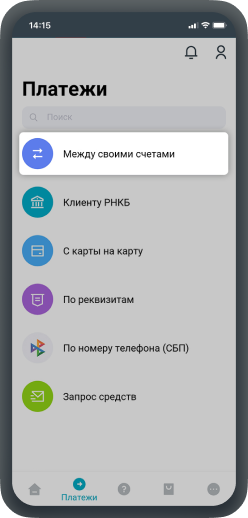
4. Выберите «Между своими счетами»
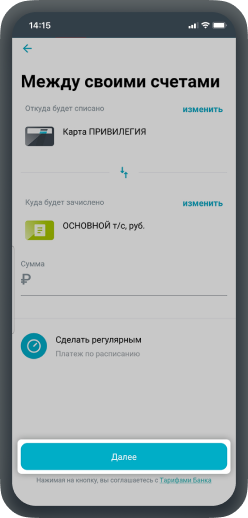
5. Заполните реквизиты, затем «Далее»
Внимание!
Снятие со срочных вкладов может быть ограничено параметром депозитного продукта
Как получить информацию об операциях по Счёту/Вкладу/Карте?
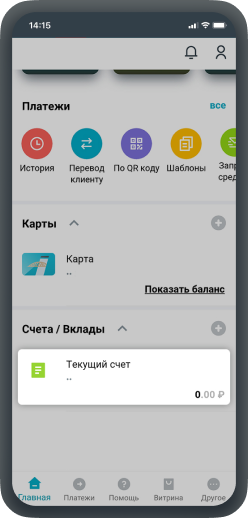
1. Зайдите в меню
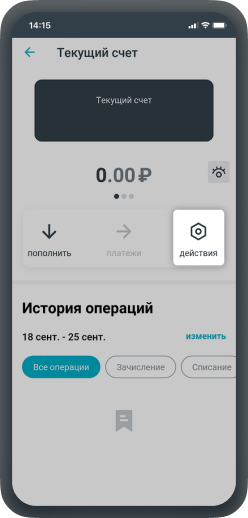
2. Нажмите «Действия»
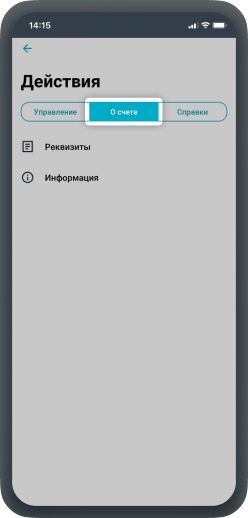
3. Нажмите «О счёте», затем выберите нужную опцию
Госуслуги
Как зарегистрироваться на портале Госуслуг?
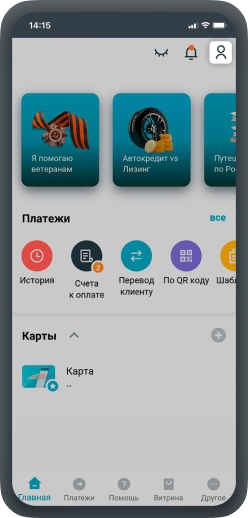
1. В главном меню зайдите в «Профиль»
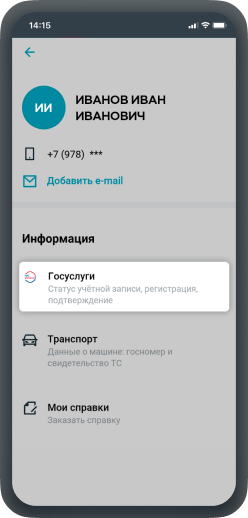
2. Выберите «Госуслуги»
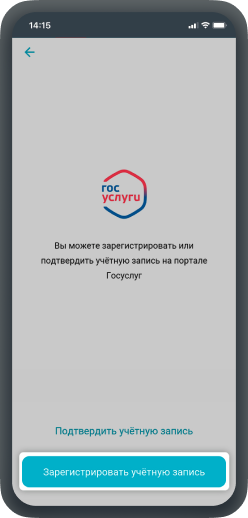
3. Нажмите «Зарегистрировать учётную запись»
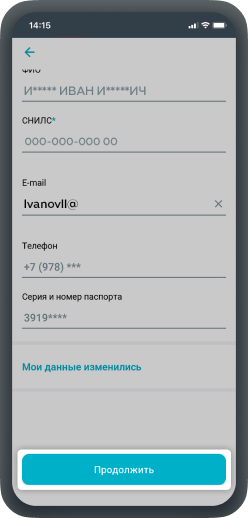
4. Проверьте или введите необходимые данные, нажмите «Продолжить»
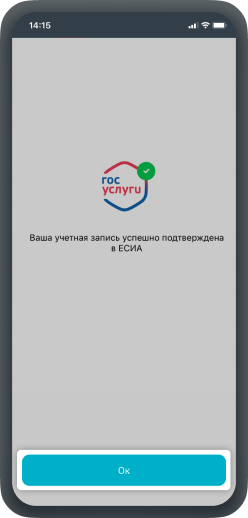
5. Ок (информация с паролем для входа в ЛК на портал Госуслуг в SMS-уведомлении от отправителя «gosuslugi»)
Как подтвердить учётную запись на портале Госуслуг
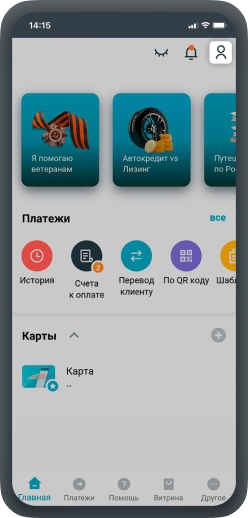
1. В главном меню зайдите в «Профиль»
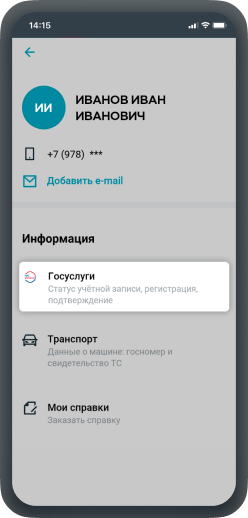
2. Выберите «Госуслуги»
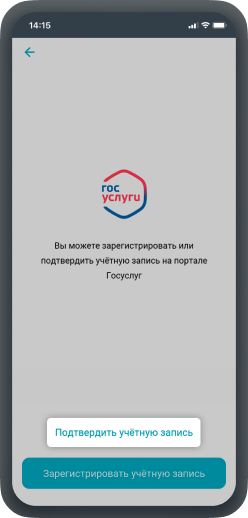
3. Нажмите «Подтвердить учётную запись»
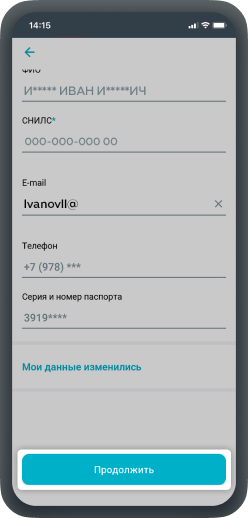
4. Проверьте или введите необходимые данные, нажмите «Продолжить»

5. Ок
Документы
Как создать платёжную квитанцию?
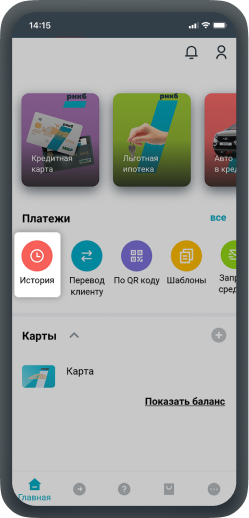
1. Нажмите «История»
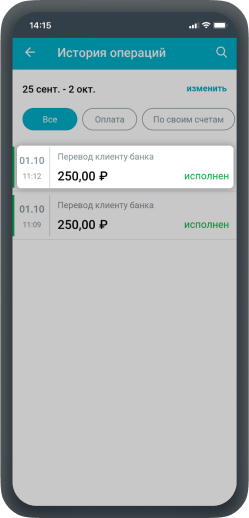
2. Выберите нужный платёж
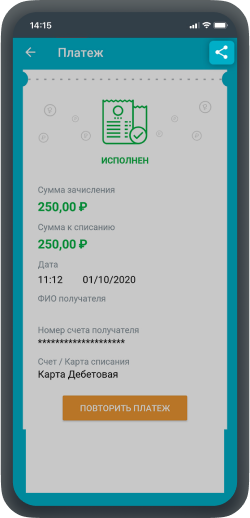
3. Теперь можно делиться платёжной квитанцией
Как создать электронные документы?
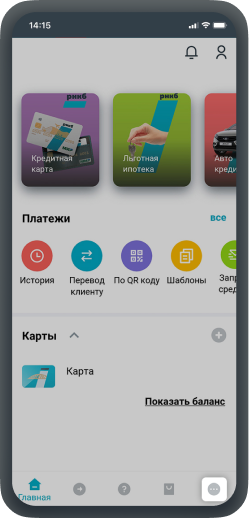
1. Зайдите в главное меню
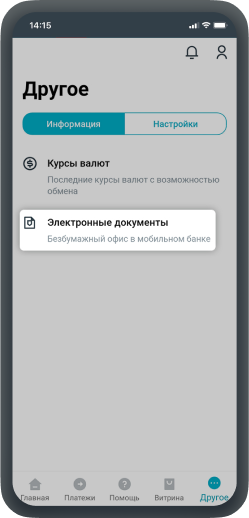
2. Выберите «Электронные документы»
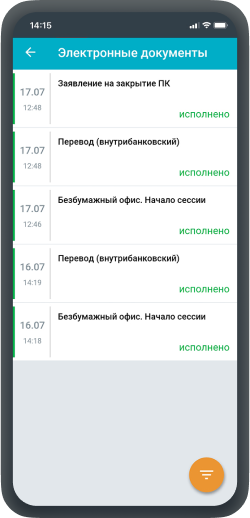
3. Выберите нужный пункт и вы получите электронную версию документа
Как сформировать реквизиты карт счетов и создание QR-кода, содержащего эти реквизиты, с возможностью его отправки по электронной почте и в мессенджеры?

1. Зайдите в меню вашей карты

2. Выберите «Действия»
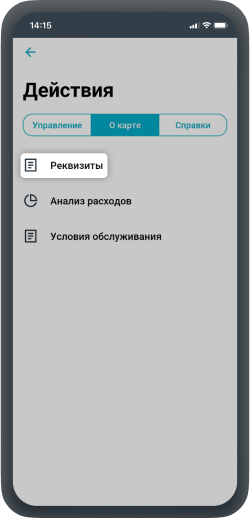
3. Выберите вкладку «О карте», нажмите «Реквизиты»
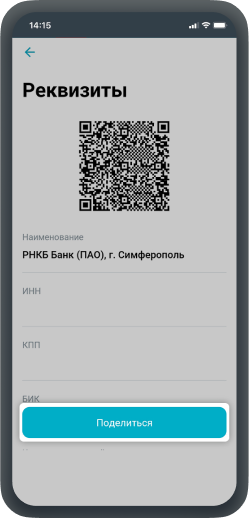
4. Вы получили реквизиты, далее «Поделиться»
Как заказать справку?
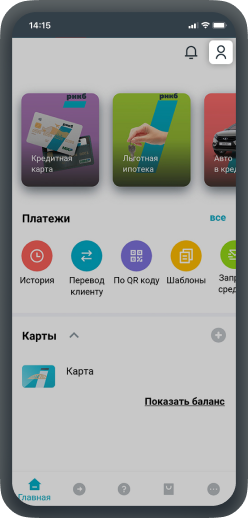
1. Зайдите в профиль
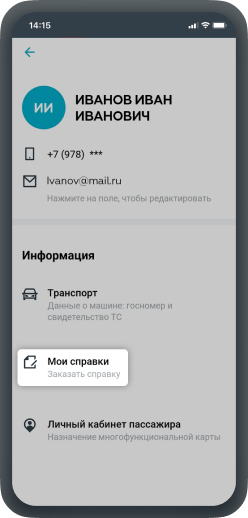
2. Выберите «Мои справки»
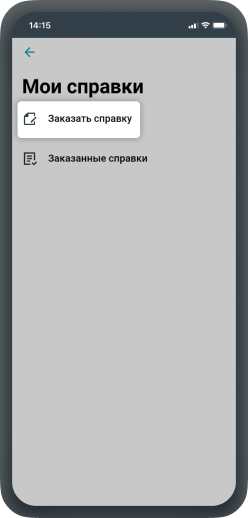
3. Выберите «Заказать справку»
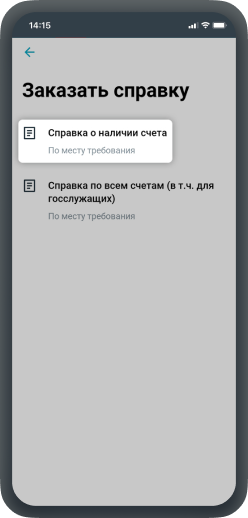
4. Выберите нужную опцию
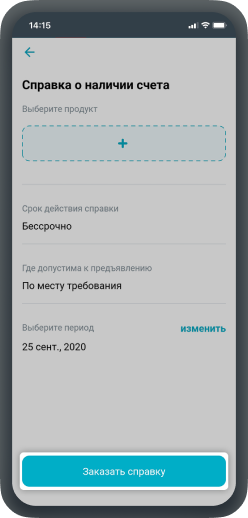
5. Заполните поля, нажмите «Заказать справку»
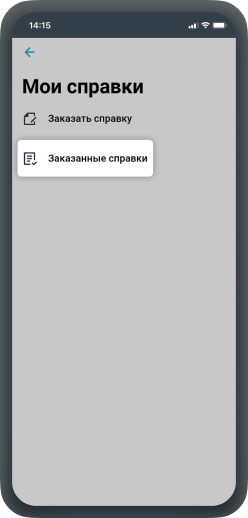
6. Справка появится в разделе «Заказанные справки»
Кредиты
Как подать онлайн-заявки на все кредитные продукты банка?

1. Выберите «Витрину»
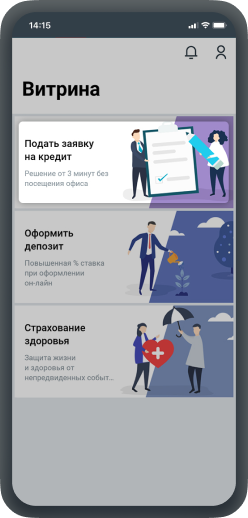
2. Выберите «Подать заявку на кредит»
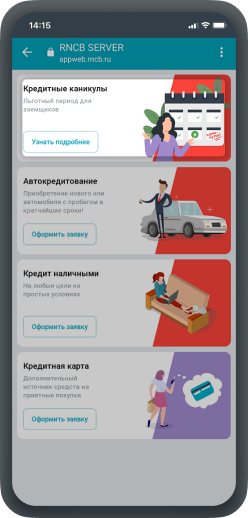
3. Выберите нужный кредит, нажмите «Узнать подробнее» для перехода на сайт банка. Здесь можно ознакомиться с подробностями и заполнить заявку.
Как внести ежемесячный платёж по кредиту?
Ежемесячный платёж по кредиту списывается автоматически со счёта на который привязан кредит.
Для пополнения счёта смотрите раздел «ВКЛАДЫ И СЧЕТА», вопрос № 2 «Как пополнить счёт?»
Как совершить полное или частичное досрочное погашение кредита, оформленного в РНКБ?
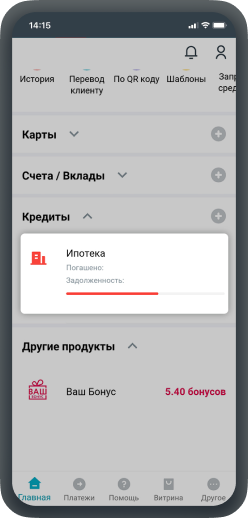
1. Выберите вкладку «Кредиты», зайдите в меню
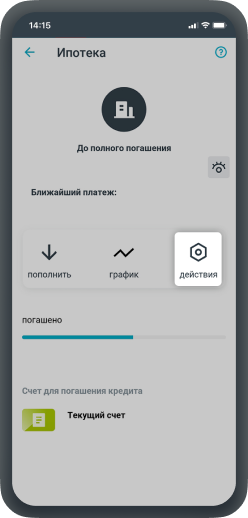
2. Выберите «Действия»
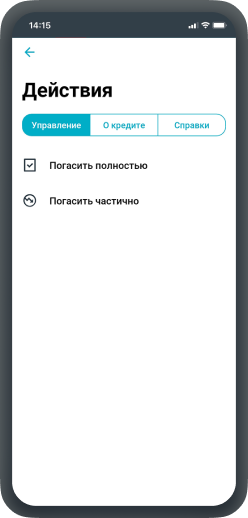
3. Выберите нужную опцию
Ограничениях в досрочном погашении кредита:
– не менее суммы начисленных процентов
– не более 1 раза в день
– нельзя сделать досрочное погашение при наличии просрочки
– нельзя сделать досрочное погашение в выходной и праздничный день
– нельзя сделать досрочное погашение в дату планового погашения
Как получить справку по кредиту?
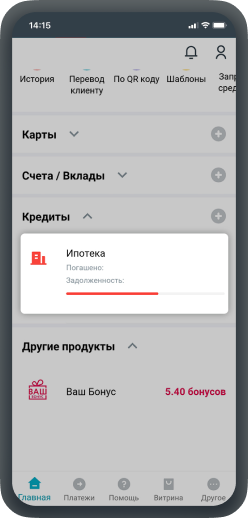
1. Зайдите в меню кредита
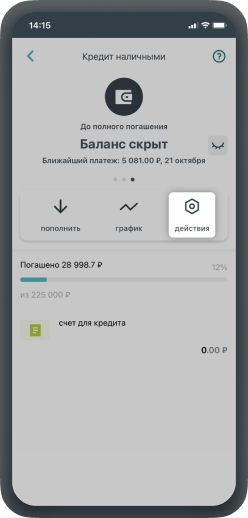
2. Выберите нужный кредит и нажмите «Действия»
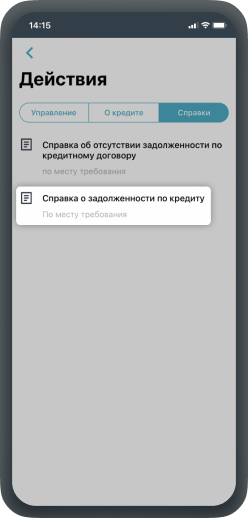
3. Выберите вкладку «Справки», далее «Справка о задолженности по кредиту»
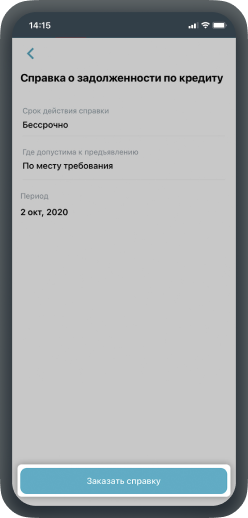
4. Нажмите «Заказать справку»
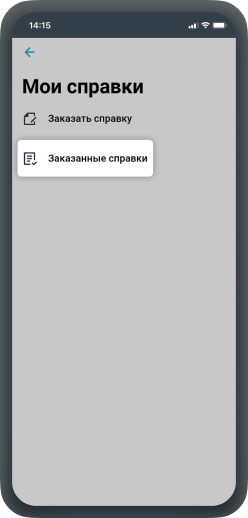
5. Выберите «Заказанные справки»
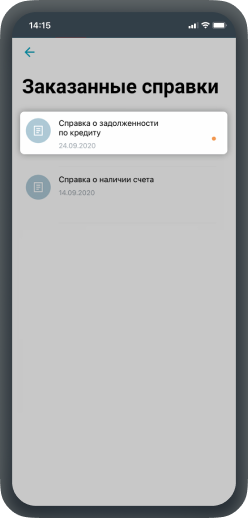
6. Выберите «Справка о задолженности по кредиту»
Кошельки
Как сделать перевод на электронные кошельки QIWI, Webmoney, Yandex.Money, Единый кошелёк, Монета.ру и другие?

1. Зайдите в «Платежи»
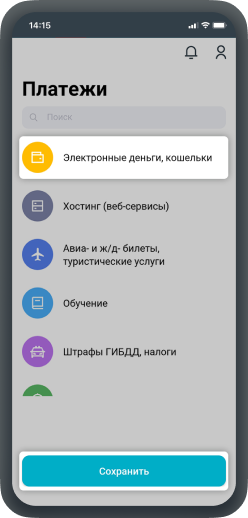
2. Выберите «Электронные деньги, платежи»
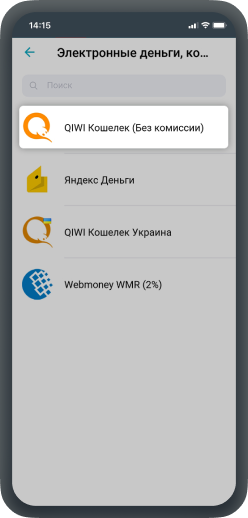
3. Выберите нужный пункт
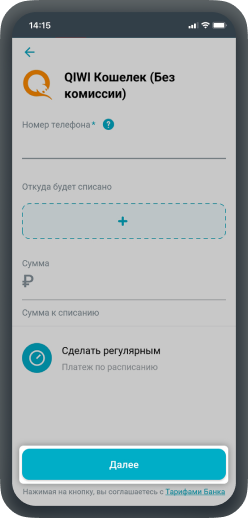
4. Заполните все реквизиты, затем кнопка «Далее»
₽ € $ Обмен валют
Как получить информацию о текущем валютном курсе банка и ЦБ РФ?
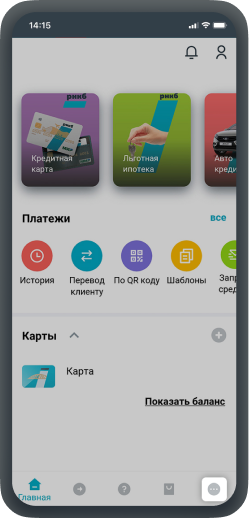
1. На главном экране выберите «Другое»
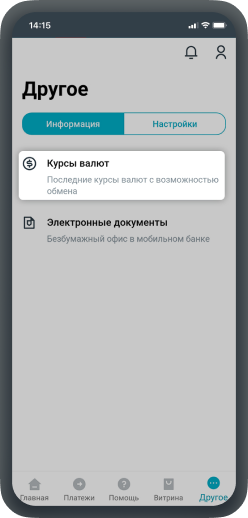
2. Выберите «Курсы валют»
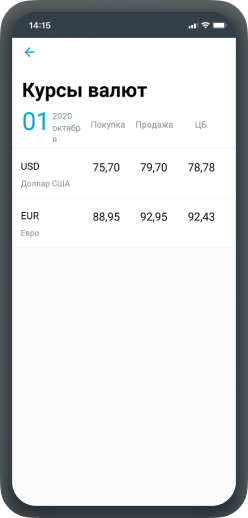
3. Здесь показана подробная информация
Как сделать автоматическую конвертацию денежных средств при их переводе со счёта в одной валюте на счёт в другой валюте?
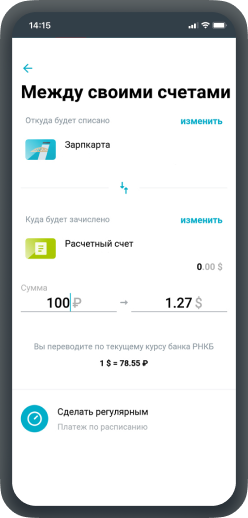
При переводе со счёта на счёт, конвертация происходит автоматически
Офисы и банкоматы
Как посмотреть карту с обозначением ближайших отделений, банкоматов и терминалов?
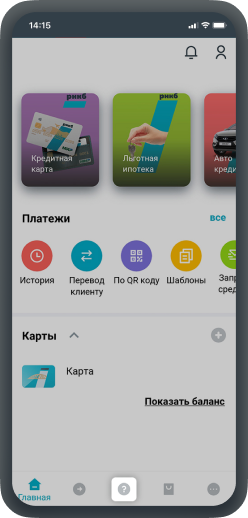
1. На главном экране выберите «Помощь»
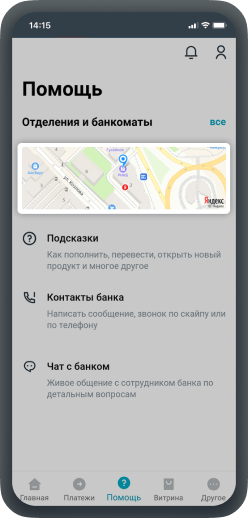
2. нажмите на карту, здесь показаны ближайшие от вашего местоположения объекты.
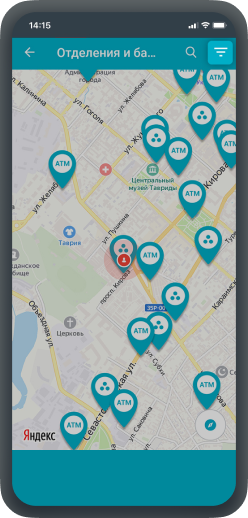
3. Зайдите в меню
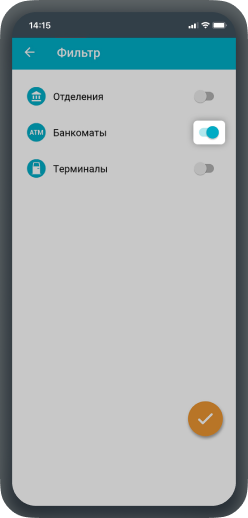
4. Выберите фильтр для отображения нужных объектов
Покупки
Как приобрести авиа- и жд- билеты (Ozon.Travel, Авиакасса и пр.)?

1. Зайдите в «Платежи»
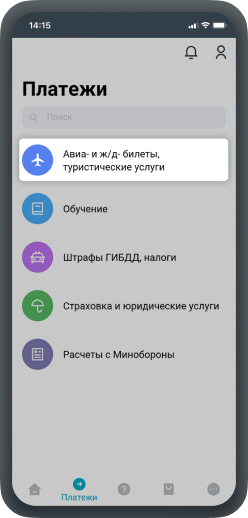
2. Выберите «Авиа- и ж/д- билеты, туристические услуги»
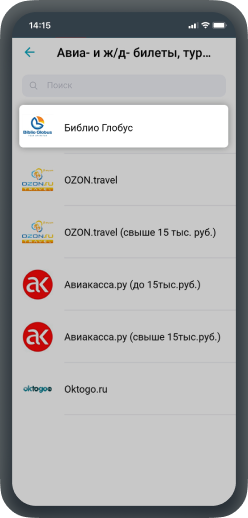
3. Выберите нужный пункт
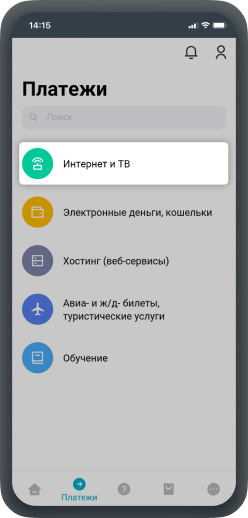
4. Заполните все реквизиты, затем кнопка «Далее»
Как приобрести товары по каталогам (Amway, MaryKay, Avon, Faberlic и пр.)?

1. Зайдите в «Платежи»
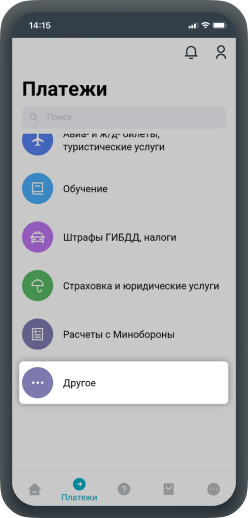
2. Выберите «Другое»
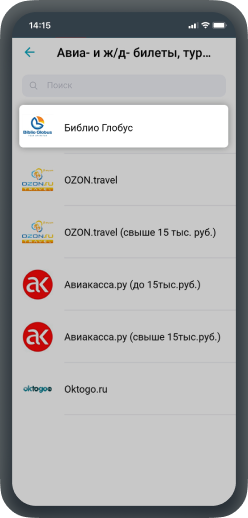
3. Выберите «Интернет-магазины, сетевая торговля, услуги»
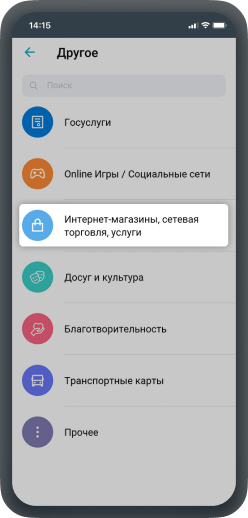
4. Выберите нужный пункт
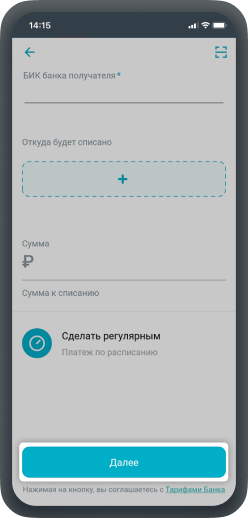
5. Заполните все реквизиты, затем кнопка «Далее»
Как оплатить юридические, страховые и медицинские услуги?

1. Зайдите в «Витрину»

2. Выберите «Страхование здоровья»
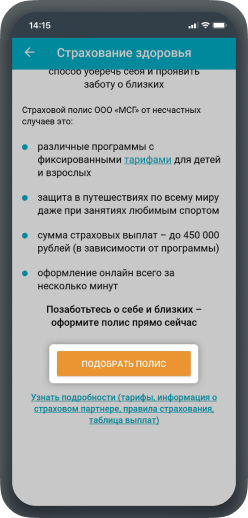
3. Под информацией нажмите «ПОДОБРАТЬ ПОЛИС»
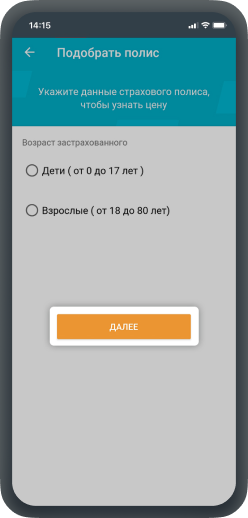
4. Выберите возраст застрахованного, затем кнопка «Далее»
Как заказать памятные монеты из драгоценных металлов?

1. Зайдите в «Предложения банка»
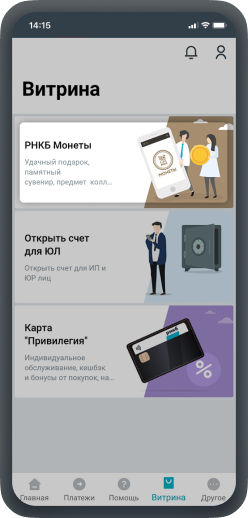
2. Выберите «РНКБ Монеты»
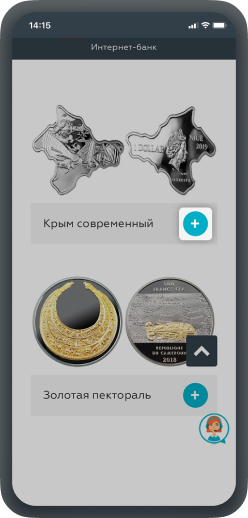
3. Выберите монету
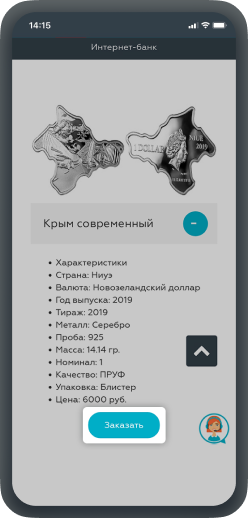
4. В описании нажмите «Заказать»

5. Заполните реквизиты, нажмите «Подать заявку»
Сервисные продукты и страхование
Как оформить ребёнку страховку, которая подходит для спортивных секций и спортивных соревнований?

1. Зайдите в «Витрину»
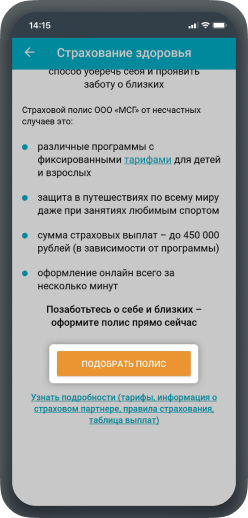
2. Выберите «Страхование здоровья»
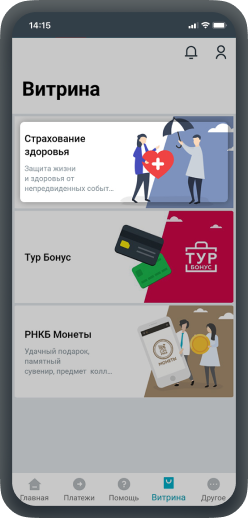
3. Нажмите кнопку «Подобрать полис»
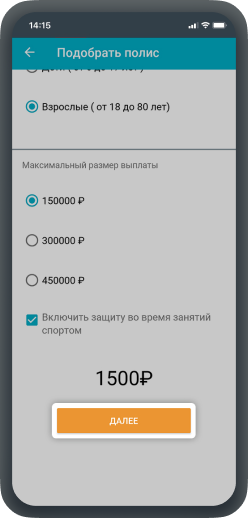
4. Отметьте «Дети» (от 0 до 17 лет) и «Максимальный размер выплаты», нажмите «Далее»
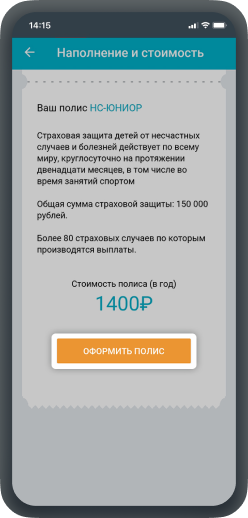
5. Нажмите «Оформить полис»
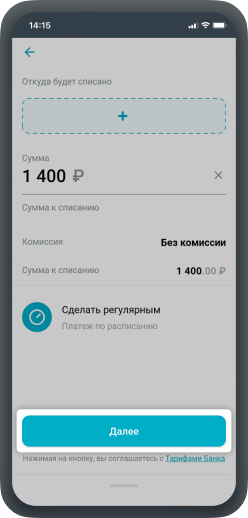
6. Заполните реквизиты, затем «Далее»
Клиентам банка РНКБ предлагается установить мобильное приложение на смартфон и пользоваться услугами в личном кабинете. В этой инструкции вы найдёте источники для загрузки, а также сможете узнать, как пользоваться этой программой.
- О банке RNCB
- Где скачать мобильное приложение РНКБ
- Как пользоваться установленным приложением RNCB 24/7
- Как провести оплату с карты РНКБ в приложении
- Переводы и карты РНКБ
О банке RNCB
Аббревиатура расшифровывается, как российский универсальный коммерческий банк. РНКБ был открыт в 1991 году в городе Москва. Все акции банка принадлежат государству РФ. В данный момент является крупнейшей финансовой организацией на территории Крыма.
Главный офис располагается в городе Симферополь. Так как по всей территории России уже есть лидирующие банки, РНКБ развивает успешно свою отрасль на региональном уровне, занимая определённые ниши. АО РНКБ зарекомендовал себя, как инвестор крупных строительных проектов на территории полуострова.
В списке успешности среди всех банков России занимает 31 строчку. При этом по показателям удерживает свои позиции, за что был удостоен премии и прозвища «Стабильный». На территории республики в данный момент открыты более 170 отделений. Часть из них были переименованы от других российских банков, которые развивались в данном регионе до 2014 года. РНКБ выступает уполномоченной организацией, которая обязана выплачивать пособия и пенсии гражданам. Является самым популярным банком по выдаче ипотеки военным.
Где скачать мобильное приложение РНКБ
Клиенты банка РНКБ не могут найти приложение в Google Play и App Store. Из-за ситуации в Крыму приложение отказались принимать в маркетах, которые принадлежат западным разработчикам. Пользователи вынуждены загружать и устанавливать приложение РНКБ на свои телефоны через официальный портал банка на сайте https://www.rncb.ru/c/?back=Lw==.
- Для пользователей Андроид нужно скачать файл APK c https://www.rncb.ru/rncb-apps/.
- Для пользователей смартфонов Самсунг нужно установить приложение с Galaxy Store.
- Для пользователей iOS нужно скачать и установить приложение “Цифровой офис” из AppStore.
На главной странице находится ссылка на мобильное приложение РНКБ 24/7. Сейчас его могут скачать владельцы телефонов, работающих на операционной системе Android. Ссылка есть на страницу приложения в Galaxy Apps для моделей Samsung.
При первом запуске онлайн-банк требует регистрации.
Необходимо выполнить следующие рекомендации:
- Нажмите на главном экране кнопку «Регистрация»;
- Во вкладке «Карта» нужно записать цифры, расположенные на поверхности вашей банковской карты;
- Затем создайте свою учётную запись – введите логин и запишите пароль 2 раза;
- Введите несколько цифр, которые пришли в СМС-сообщении на мобильный телефон;
- Как всякое банковское приложение, РНКБ требует ввести пароль для приложения. Он требуется, чтобы никто кроме вас не смог войти в него.
Запишите логин, пароль, а также код от приложения в блокнот, чтобы не забыть. Установленное приложение оповестит о том, что можно приступать к использованию личного кабинета. Если у вас есть несколько счетов или дебетовых карт в банке, есть возможность привязать их к приложению. При помощи приложения РНКБ на телефоне владелец карты сможет:
- Оплачивать коммунальные услуги.
- Покупать товары через Интернет.
- Пересылать деньги родственникам и другим клиентам банка.
- Обо всех возможностях платёжного средства и личного кабинета можно узнать на портале банка.
Как пользоваться установленным приложением RNCB 24/7
На главном экране приложения для телефона находится информация о привязанной банковской карте РНКБ. А также состояние счёта.
Все действия и счета выставляются по умолчанию к первой карте, которую вы привязали в момент регистрации.
В меню можно обнаружить такие разделы:
- История – информация об операциях, которые были выполнены по карте;
- Платежи – популярные разделы, в которых можно оплатить услуги, совершить покупки;
- Предложения банка – новости и акции РНКБ банка;
- Шаблоны – раздел с созданными платёжными профилями. С их помощью можно создавать быстрые платежи, например, ежемесячную оплату мобильных услуг, оплата за коммунальные услуги, переводы и прочее;
- Квитанции – здесь хранятся все квитанции по платежам с вашего счёта;
- Перевод клиенту – раздел с функциями перевода разных видов: на карту, веб-кошелёк и т.д.
Чтобы перемещаться по привязанным картам, необходимо окно с информацией в верхней части сдвинуть влево.
Или нажать на одну из белых точек возле количества средств на карте. Можно настроить в параметрах приложения главную карту. Она всегда будет отображаться при входе на экране мобильного приложения РНКБ в телефоне.
Функция MirAccept позволяет открывать возможность оплаты онлайн по выбранной карте или по всем картам, привязанным к приложению РНКБ. Полезный инструмент для обеспечения безопасности ваших средств.
Также в приложении можно узнать обо всех лимитах по картам и настроить их. Если вы подозреваете, что картой пользуются близкие без вашего ведома, установите суточный или недельный лимит.
Как провести оплату с карты РНКБ в приложении
Карта банка может быть использована для оплаты в любых магазинах и организациях. Чтобы не отстаивать в очереди на оплату за газ, воду, электричество, платите со своей карты. Запустите установленное приложение РНКБ и найдите раздел, который называется «Коммунальные услуги».
Нужно указать, в какую организацию вы хотите заплатить. Среди предложений есть все региональные учреждения. После выбора этого пункта появится возможность указать подходящий.
Останется заполнить форму соответствующими реквизитами и оплатить услуги. Для этого можно выбирать карту на главном экране приложения.
Владельцы приложения могут платить за услуги мобильной связи, подключать подписку из раздела «Предложения» или оплачивать Интернет. С РНКБ появится возможность погашать налоги из дома, платить сборы, госпошлины, штрафы ГИБДД и другие услуги.
В меню находится пункт «Мои подписки». Он предназначен для информирования пользователей о начислениях поставщиков услуг. Его можно использовать в целях напоминания о важных оплатах. Настройте его должным образом.
Переводы и карты РНКБ
Владельцы карт могут переводить денежные средства на другую карту в системе быстрых платежей в приложении РНКБ на телефоне. Эта опция даёт возможность за пару простых действий отправлять деньги на другие банковские счета и карты. Для этого необходимо знать номер телефон получателя средств.
Переход в раздел осуществляется из главного меню, расположенного в нижней части окна приложения. Выберите иконку со стрелочкой и нажмите пункт «По номеру телефона». После ввода цифровой комбинации появится форма, куда нужно ввести сумму средств для отправки.
Часто владельцам нескольких счетов и карт приходится переводить с одной своей карты на другую. Приложение РНКБ позволяет это сделать в специальном разделе. Обмен деньгами на картах возможен в том случае, если они обе привязаны к личному кабинету пользователя. Раздел для обмена деньгами называется «Между своими счетами».
На экране появится две кнопки для добавления карты отправителя и карты получателя. Укажите их из своего списка и введите сумму. Через несколько секунд в приложении появится уведомление об успешном завершении операции.
Как и другие банки, приложение от РНКБ предлагает выпустить виртуальную карту. Она мало чем отличается функционально от пластиковой банковской карты. У неё также есть свой номер, коды, срок действий и прочие атрибуты. Всё же виртуальная карта имеет свои принципы действия и различия. Клиенту не нужно посещать отделение банка, чтобы начать пользоваться картой. Она выдаётся онлайн.
Видеоинструкция
Это большой обзор мобильного приложения банка РНКБ для телефонов с инструкцией по установке.
Российский национальный коммерческий банк (РНКБ) специализируется на обслуживании жителей полуострова Крым. Из-за работы на указанной территории в отношении кредитного учреждения были введены санкции. Помимо прочих ограничений, установить приложение РНКБ онлайн стало труднее – продукт удалили из популярных магазинов Google Play и App Store, поэтому клиентам приходится искать альтернативные способы загрузки либо пользоваться веб-версией мобильного кабинета. Впрочем, ранее скачанные программы продолжают работать, а банк предусмотрел несколько удобных способов первичной установки на телефон.
Возможности мобильного приложения РНКБ
РНКБ Банк – приложение для андроид и айфон, обеспечивающее быстрое и комфортное управление финансами. Сервис предназначен для клиентов финансовой организации и позволяет дистанционно совершать множество операций, в том числе:
- переводить деньги по номеру телефона, карты, счета;
- оплачивать услуги ЖКХ, мобильную связь, налоги;
- открывать депозиты, получать и погашать кредиты;
- контролировать расходы и поступления, вести бюджет;
- управлять банковскими картами – оформлять, активировать, менять PIN-код, блокировать;
- консультироваться со специалистами в онлайн-чате банка;
- получать персональные предложения на выгодных условиях;
- подключать автоплатежи и шаблоны для быстрого совершения транзакций.
Скачать приложение РНКБ (личный кабинет) нужно, чтобы иметь круглосуточный доступ к банковским услугам из любой точки мира, где есть интернет – дистанционное управление продуктами удобно.
Как скачать приложение РНКБ?
Скачать мобильное приложение РНКБ 24/7 для андроид до ввода ограничений можно было в каталоге Google Play, а программу для айфонов – в App Store. Но после попадания под санкции данные способы больше недоступны клиентам. Владельцы устройств Android для загрузки могут воспользоваться официальным сайтом кредитной организации и альтернативными Store. На iOS установка возможна только в ряде отделений, также для любой операционной системы доступна веб-версия мобильного кабинета, не требующая загрузки.
На Android
Скачать приложение на андроид для доступа в РНКБ интернет-банк можно в ряде магазинов и с официального портала банка. Для загрузки воспользуйтесь инструкцией:
- Откройте главную страницу сайта РНКБ – вкладка «Физическим лицам»;
- Наведите курсор на пункт «Сервисы» и нажмите «Мобильное приложение на Android»;
- Пролистайте страницу до раздела «Файл для установки» и нажмите «Скачать», начнется загрузка в формате apk;
- Чтобы загрузить программу на Samsung, перейдите в раздел «Инструкции», во вкладке «Где можно скачать?» нажмите Galaxy Store, кликните «Установить» (также можно найти продукт непосредственно в магазине по названию);
- Для скачивания через RuStore откройте магазин, наберите «РНКБ», откройте ссылку на продукт банка и нажмите «Установить с помощью RuStore»;
Для андроид программа называется «РНКБ 24/7», в каталогах представлены и продукты для бизнеса – не перепутайте при загрузке.
На iOS
Приложение РНКБ Банк для айфона называется Цифровой офис, но в App Store сервис больше не представлен – пользователю предлагают веб-версию кабинета либо установку непосредственно в отделении. Для скачивания выполните действия:
- На главной странице сайта банка выберите раздел «Сервисы» и нажмите «Мобильное приложение для iOS»;
- Ознакомьтесь с пошаговыми инструкциями и способами использования дистанционных сервисов;
- Откройте документ с актуальными адресами офисов, где устанавливают программу банка на iPhone;
- Выберите ближайший офис и обратитесь туда с телефоном – услуга доступна в Ялте, Севастополе, Симферополе, Краснодаре и ряде других городов.
Загрузку выполнит технический специалист – заранее обновите операционную систему устройства и освободите место для установки программного обеспечения.
Как установить приложение РНКБ 24/7 на андроид?
Владельцы смартфонов с ОС Android, выбравшие скачивание файла программы с сайта банка, после загрузки должны установить продукт, т.е. запустить его, следуя пошаговому руководству:
- Нажмите кнопку «Скачать» на странице с программой для андроид;
- Если появляется оповещение системы безопасности, кликните «Все равно скачать»;
- Дождитесь загрузки файла (разрешение apk);
- Откройте полученный файл и нажмите «Установить»;
- Ожидайте завершения установки – ярлык появится на экране телефона.
Удобнее и проще установить приложение РНКБ 24/7 на телефон через Store – скачивание проводится в фоновом режиме, дополнительные действия пользователя не требуются.
Как установить приложение РНКБ на айфон?
В РНКБ скачать приложение на телефон бесплатно для ОС iOS нельзя – самостоятельная загрузка и установка невозможны, необходимо обращаться в офис кредитной организации. Клиент может пользоваться веб-версией, настроив быстрый доступ:
- Откройте интернет-банк в браузере телефона;
- Нажмите на иконку «Поделиться»;
- Выберите экран «Домой»;
- Нажмите «Добавить».
Ссылка (ярлык) появится на экране, но для авторизации понадобится ввод логина, пароля и кода из SMS.
Регистрация и вход в приложение
Для получения доступа к финансовым услугам клиенту нужно пройти несложную процедуру регистрации – сформировать данные для дальнейшей идентификации. Как зарегистрироваться в приложении РНКБ?
- Откройте программу и нажмите кнопку «Регистрация»;
- Выберите нужную вкладку – карта, счет либо кредит (в зависимости от имеющегося продукта), введите номер, кликните «Продолжить»;
- Создайте логин и пароль, нажмите «Войти»;
- Укажите код, полученный в SMS, кликните «Подтвердить»;
- Придумайте 5-значный код доступа и подтвердите его;
- Нажмите «Продолжить».
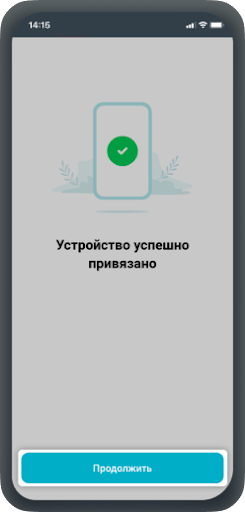
Если логин и пароль уже сформированы, зайдите в раздел «Регистрация», нажмите «Войти», укажите данные, код из СМС, сформируйте короткий код доступа. В дальнейшем авторизация осуществляется по короткому паролю или отпечатку.
Как восстановить доступ к мобильному банку?
Восстановить забытый пароль для авторизации в мобильном кабинете можно по схеме первичной регистрации. Следуйте руководству:
- На странице входа нажмите «Забыли пароль?»;
- Укажите данные банковской карты, счета или кредита, кликните «Продолжить»;
- Задайте логин и пароль, а затем – код подтверждения из СМС;
- Придумайте короткий код доступа в систему.
Если не получается самостоятельно восстановить доступ, например, из-за смены номера мобильного телефона, обращайтесь в отделение с паспортом.
Как обновить приложение РНКБ: пошаговая инструкция
Чтобы безопасно пользоваться актуальной версией программного обеспечения, необходимо обновить мобильное приложение РНКБ. На Android операцию можно осуществить самостоятельно, на iOS – требуется посещение отделения, где специалисты проведут необходимую настройку. Через Google Play и App Store услуга недоступна, т.к. продукт больше не представлен в каталогах магазинов.
Android
Как обновить мобильное приложение РНКБ 24/7? Пользователи устройств на базе андроид могут установить свежую версию программы одним из удобных способов:
- скачав и установив файл с сайта банка – старую версию удалять не нужно;
- в каталоге RuStore – нажав кнопку «Обновить» на странице с программой;
- через Galaxy Store – найдите продукт в поиске и нажмите «Обновить».
Если кнопка «Обновить» недоступна, значит на устройстве установлена последняя версия – действия со стороны клиента не требуются.
iOS
Обновить программу можно только в офисах банка, где оказывают услугу. Самостоятельно провести процедуру не получится. Чтобы защитить данные от автоматического удаления, перейдите в настройки, найдите «App Store», отключите опцию «Сгружать неиспользуемые».
Частые ошибки при установке приложения
Иногда при загрузке и использовании мобильного приложения могут возникать трудности, из-за которых полноценное использование сервисов становится невозможным.
|
Ошибка |
Как устранить? |
|---|---|
|
не получается скачать программу |
убедитесь, что используйте сайт банка для загрузки, проверьте соединение интернета, отключите VPN |
|
установка прерывается |
очистите дополнительное место |
|
не открывается приложение РНКБ Банк |
подключитесь к другой сети, отключите VPN, обновите версию |
|
не приходит разовый код SMS |
проверьте номер телефона, перезагрузите устройство |
За помощью в устранении возникших ошибок обращайтесь в отделение, на горячую линию, в чат – специалисты поддержки постараются найти причину и совместными с клиентом усилиями устранить проблему.
Заключение
Приложение РНКБ – удобный и безопасный инструмент для совершения большинства банковских операций, включая переводы, платежи, погашение кредитов, открытие новых продуктов. Для дистанционного управления финансами в РНКБ Банк используйте личный кабинет – скачать мобильное приложение онлайн можно на Android. На iOS работает веб-версия мобильного банка, а установка полноценной программы возможна только в ряде отделений.
Часто задаваемые вопросы
Как восстановить приложение РНКБ Банк?
Ранее установленное, но случайно удаленное приложение на айфон можно восстановить, следуя инструкции:
- Откройте App Store, перейдите в раздел «Учетная запись»;
- Выберите вкладку «Покупки», откройте «Мои покупки», нажмите «Все»;
- Наберите в строке поиска «Цифровой офис»;
- Установите программу.
На андроид восстановить приложение РНКБ аналогичным способом невозможно – требуется повторное скачивание из Store либо с официального сайта банка.
Какое приложение РНКБ для айфона?
Программное обеспечение называется «Цифровой офис», но из App Store продукт удален – найти его больше нельзя.
Как посмотреть номер карты РНКБ в приложении?
Для просмотра реквизитов необходимо авторизоваться в мобильном банке и выполнить следующие шаги:
- Выберите нужную карту;
- Нажмите кнопку «Действия»;
- Кликните «О карте»;
- Откройте «Реквизиты».
Номер банковской карты РНКБ указан в разделе «Назначение платежа», с помощью кнопки «Поделиться» можно переслать реквизиты себе или другому лицу.
Как изменить номер телефона в приложении РНКБ?
Изменение номера телефона, предоставленного для получения кодов и уведомлений по SMS возможно в любом удобном офисе банка – обратитесь с паспортом.
Как заблокировать карту РНКБ через приложение?
Для экстренной блокировки пластика необходимо авторизоваться в системе и следовать руководству:
- Выберите раздел «Карты»;
- Найдите нужный банковский продукт;
- Кликните «Действия»;
- Выберите «Управление»;
- Нажмите «Заблокировать».
После блокировки картой нельзя пользоваться, но она остается открытой, как и привязанный к ней счет – клиент вправе заказать перевыпуск пластика или расторгнуть договор.
Оцените страницу:
Уточните, почему:
не нашёл то, что искал
содержание не соответствует заголовку
информация сложно подана
другая причина
Расскажите, что вам не понравилось на странице:
Спасибо за отзыв, вы помогаете нам развиваться!
РНКБ 24/7 — это приложение для Андроид смартфонов и планшетов для получения быстрого и удобного доступа к счетам и картам клиентам банка.
Мобильное приложение РНКБ 24/7 для Андроид позволяет проводить финансовые операции и получать комплексную информацию по счетам, вкладам и картам людей 24 часа в сутки и 365 дней в году из любой точки мира.
Программа обновлена и теперь доступна всем пользователям с дополнительным функционалом, в ней улучшено быстродействие и полностью переработан интерфейс. Все прежние операции и действия были сохранены.
Главные возможности приложения РНКБ 24/7 на Андроид:
- оформление вкладов онлайн с максимально-выгодной процентной ставкой с пополнением и закрытием;
- беспроцентные переводы между клиентами банками, а также отправка денежных средств по реквизитам и номеру телефона лицам из других финансовых организаций;
- пополнение баланса через мобильный номер телефона, а также запрос от другого;
- создание и использование удобных шаблонов с сохранением всех реквизитов;
- удобное получение выписок по вкладам, переводам и т.д.
Это далеко не все, но основные возможности программы. Самостоятельно подключайте SMS-информирование, технологию MirAccept для оплаты товаров в сети Интернет.
Чтобы полноценно использовать все возможности банковских услуг, необходимо оформить карту с привязкой к своему номеру. Затем скачать РНКБ 24/7 для Андроид телефона и установить. Пройти лёгкую регистрацию, указав номер телефона и желаемый пароль для входа в приложение.
Дополнительные функции, которые клиент банка может совершать в РНКБ 24/7:
- Создавать заявки на кредитные продукты и следить за статусом онлайн с PUSH-уведомлением о результатах.
- Погашать кредит, взятый в банке RNKB или любом другом, указав реквизиты.
- Оплачивать сотовую и стационарную связь, услуги интернет-провайдеров и ТВ, аккаунты в онлайн-играх и пополнять соц сети и многое другое.
- Пополнять электронные кошельки: QIWI, Webmoney, Яндекс.Деньги и т.д.
- Гасить задолженность коммунальных услуг по реквизитам, QR-коду или штрих-коду.
Если вам не нравится обслуживание данного кредитного учреждения, то рекомендуем скачать приложение Тинькофф бесплатно.
Проверяйте штрафы, налоги, пошлины и оплачивайте в один клик. Клиентам банка будет удобно найти ближайший офис обслуживания или банкомат для снятия наличных.
Скачать РНКБ 24/7 для Андроид рекомендуется ещё и потому, что через приложение можно оплатить авиа- или железно-дорожный билет, товары из популярных российских интернет-магазинов.
- Версия: 1.75.1 от 12.05.2023
- Бесплатно скачали: 651 243
- Русский язык: имеется
- Разработчик: РНКБ 24/7
- Совместимость: Android 4.1+
- Категория: Финансы
- Подписаться: ВК и Twitter
Также скачивают:
Загрузка…
Время чтения статьи ⏳ 3 мин.
Клиенты банка РНКБ могут установить мобильное приложение на телефон и пользоваться услугами в личном аккаунте. В статье будет детально рассмотрено, откуда можно загрузить ПО, какие могут возникнуть проблемы и как их решить.
Где скачать приложение РНКБ 24/7
Есть разные ресурсы, с которых можно загрузить утилиту, но лучше и безопаснее это сделать с официального сайта банка. В соответствующем разделе есть ссылки для устройств на Android и iOS. Если пользователи с Андроид могут скачать ПО без проблем, то на устройства от Apple сделать это непросто: при попытке загрузки выскакивает сообщение «Это приложение больше не доступно для покупки или не поддерживается в вашей стране». Если для вашего Айфона приложение банка РНКБ 24/7 не получается установить, есть другие варианты, где его можно скачать. Проблема решается путем загрузки ПО через VPN либо поиска в App Store по запросу «Цифровой офис».
Где скачать бесплатное Андроид-приложение РНКБ для Крыма
Из-за сложившейся ситуации в Крыму, клиенты банка РНКБ не могут скачать приложение для Андроид с Google Play бесплатно. Маркеты, разработанные на западе, не принимают программу в данном регионе РФ. Поэтому пользователям приходится самостоятельно прибегать к иным способам загрузки APK-файла:
- Непосредственно с официального сайта банка.
- С портала 4PDA и других ресурсов.
Внимание!
Ссылка для скачивания и обновления до последней версии мобильного приложение РНКБ для Андроид находится на главной странице сайта РНКБ.
Как установить мобильное приложение РНКБ на Айфон
Из-за санкций по отношению к Крыму пользователям с iOS приходится идти на разные ухищрения для установки утилиты, поскольку App Store банит данное ПО. По этой причине разработчики вынуждены маскироваться и менять название.
Сегодня скачать и установить приложение мобильного банка РНКБ 24/7 для Айфона можно следующим образом:
- Заходим в магазин App Store.
- В поиск вводим «Цифровой офис» (раньше было название «Мобильный офис 24/7»).
- Выбираем приложение и жмем «Установка».
- После загрузки и установки, запускаем утилиту и регистрируемся.
Несмотря на то, что приложение можно скачать, по отзывам пользователей с ним возникает немало проблем. Иногда при входе в историю операций оно выдает ошибку и автоматически закрывается. При попытке входа вводится логин и пароль, но выскакивает сообщение, что пароль неверный, при том, что символы вводятся правильно. Многие пользователи жалуются на то, что ПО попросту недоработанное. Кто-то в течение месяца просто не может даже зайти в свой аккаунт, потому что утилита постоянно вылетает. Есть также проблема, когда на старом Айфоне все работает отлично, а на новом программа закрывается, при том что стоит последняя версия.
Бывают и такие ситуации, когда после установки ПО на мобильный не удается совершать какие-либо операции из-за отсутствия раздела «Карты», «Операции». Также нет возможности проверить даже свой баланс. Несмотря на то, что сотрудники банка заявляют, что утилита с Айфонами работает нормально, на практике это далеко не так. Есть также жалобы, что после обновления приложение стало сильно подвисать, при этом Touch ID работает плохо либо вовсе не работает. В программу зайти не удается, постоянно виснет. Есть и такие баги, когда в истории отображается только пополнение мобильного, а другая информация полностью отсутствует: нет ни снятия с карты, ни пополнения.
Почему не устанавливается приложение РНКБ
У пользователей мобильной версии банка периодически возникает проблема, когда приложение РНКБ 24/7 не устанавливается.
Основные причины этого:
- Не поддерживается старая версия ПО, в результате чего требуется установка новой.
- Не поддерживается старая версия Android 4.0/4.22.
Из описанного можно сделать вывод, что скачать и установить приложение РНКБ на Android и iOS хоть и с проблемами, но можно. Вот только пользоваться программой далеко не всегда удается из-за недоработок. Если у одних пользователей утилита работает, то другие только жалуются на недочеты и постоянные подвисания. По итогу нет никакого комфорта и часто приходится пользоваться веб-версией банка.